Page 1

Справочно ръководство
Прочетете това ръководство, преди да започнете да
използвате скенера.
След като прочетете ръководството, пазете го на сигурно
място, за да го използвате за бъдещи справки.
Page 2
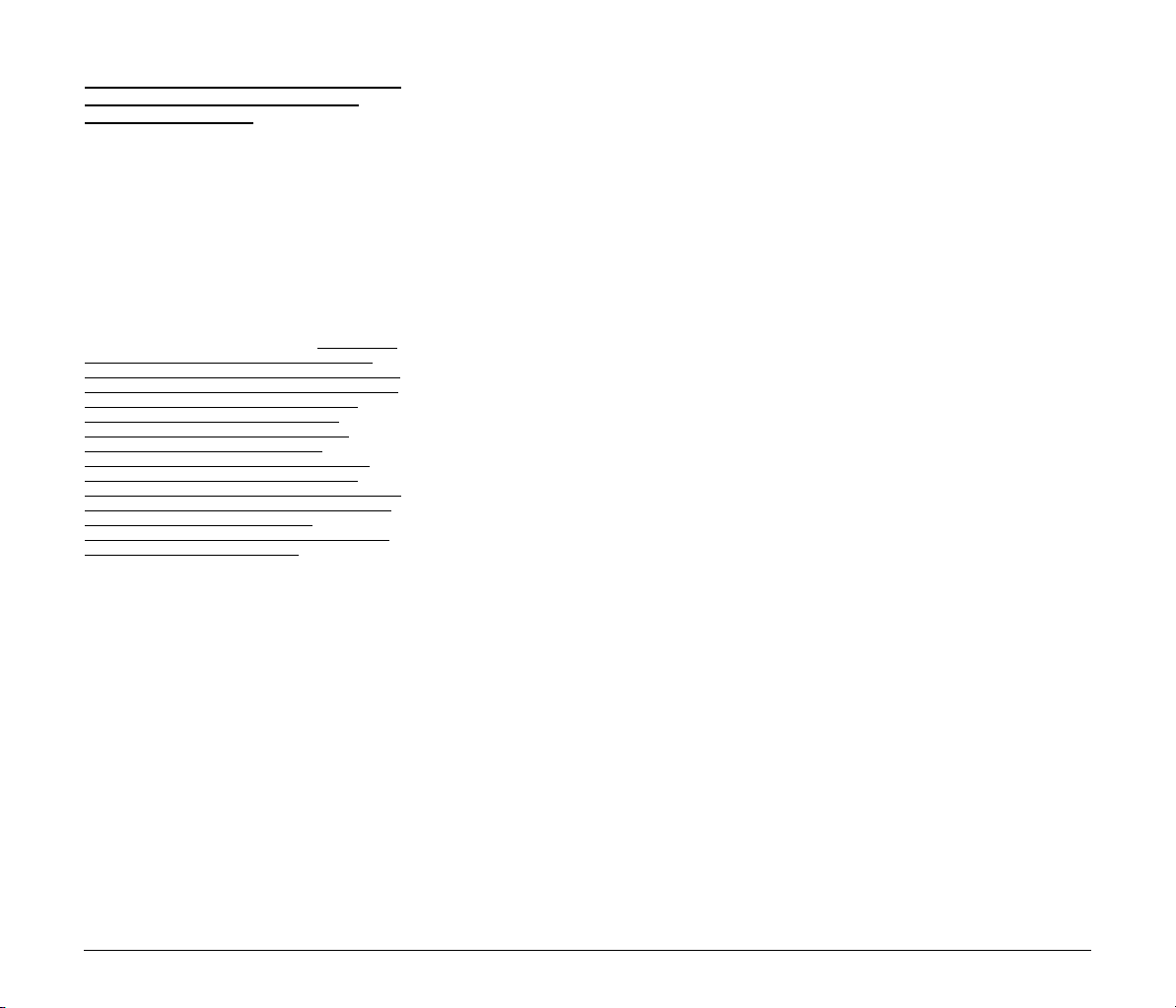
ПРОЧЕТЕТЕ ВНИМАТЕЛНО, ПРЕДИ
ДА ОТВОРИТЕ ЗАПЕЧАТАНИЯ
ПАКЕТ СДИСКОВЕ
ЛИЦЕНЗНО СПОРАЗУМЕНИЕ
ЗА СОФТУЕР НА CANON
ВАЖНО – ПРОЧЕТЕТЕ ТОВА СПОРАЗУМЕНИЕ,
ПРЕДИ ДА ОТВОРИТЕ ЗАПЕЧАТАНИЯ ПАКЕТ
С ДИСКОВЕ! КАТО ОТВОРИТЕ ЗАПЕЧАТАНИЯ
ПАКЕТ С ДИСКОВЕ, СЕ СЧИТА, ЧЕ ПРИЕМАТЕ
ДА СЕ ОБВЪРЖЕТЕ С НАСТОЯЩОТО
СПОРАЗУМЕНИЕ.
Този юридически документ е лицензно споразумение
между вас и CANON ELECTRONICS INC. (наричана
по-нататък „Canon“). КАТО ОТВОРИТЕ
ЗАПЕЧАТАНИЯ ПАКЕТ С ДИСКОВЕ, СЕ СЧИТА,
ЧЕ ПРИЕМАТЕ ДА СЕ ОБВЪРЖЕТЕ С УСЛОВИЯТА
НА НАСТОЯЩОТО СПОРАЗУМЕНИЕ. АКО НЕ СТЕ
СЪГЛАСНИ С УСЛОВИЯТА НА НАСТОЯЩОТО
СПОРАЗУМЕНИЕ, НЕ ОТВАРЯЙТЕ ЗАПЕЧАТАНИЯ
ПАКЕТ С ДИСКОВЕ И ВЪРНЕТЕ СВОЕВРЕМЕННО
СКЕНЕРА НА CANON, ПАКЕТА С ДИСКОВЕ,
СЪДЪРЖАЩ СОФТУЕРНИ ПРОГРАМИ С
ДРАЙВЕРИ ЗА СКЕНЕР И/ИЛИ ПОМОЩНИ
СОФТУЕРНИ ПРОГРАМИ ЗА СКЕНЕР,
СПЕЦИАЛИЗИРАНИ ЗА CANON ИЛИ НЕЙНИЯ
ЛИЦЕНЗОДАТЕЛ (НАРИЧАНИ ПО-НАТАТЪК
„СОФТУЕРА“), СЪПЪТСТВАЩАТА ДОКУМЕНТАЦИЯ
И ДРУГИТЕ АРТИКУЛИ НА МЯСТОТО, ОТ КОЕТО
СТЕ ГИ ПОЛУЧИЛИ, ЗА ДА ВИ БЪДЕ
ВЪЗСТАНОВЕНА СУМАТА, ПРЕДИ ТЕ ДА БЪДАТ
ОТВОРЕНИ ИЛИ РАЗОПАКОВАНИ.
В замяна на правото да използвате СОФТУЕРА вие
приемате да спазвате условията на настоящото
Споразумение.
1. ПРЕДОСТАВЯНЕ НА ЛИЦЕНЗ:
лично, неизключително право да използвате
СОФТУЕРА само на един компютър. Трябва да
получите отделно други лицензи от Canon, когато
инсталирате СОФТУЕРА на повече от един компютър.
Нямате право да приписвате, прелицензирате,
продавате, отдавате под наем, давате назаем,
предавате или прехвърляте на други лица, както и да
изпращате или изнасяте СОФТУЕРА извън страната,
в която сте го придобили първоначално, в други
страни без нужното разрешение на съответните
власти, както и да копирате, репродуцирате,
превеждате или преобразувате в друг
програмиране СОФТУЕРА или съпътстващата
документация освен по изрично посочените
в настоящото споразумение начини.
Освен по разрешените от действащите закони
начини нямате право да променяте, видоизменяте,
деасемблирате, декомпилирате или по друг начин да
деконструирате СОФТУЕРА или съпътстващата
документация, както нямате право и да възлагате на
други лица да го правят.
Canon ви предоставя
език за
2. АРХИВНО КОПИЕ: Можете да направите едно
копие от СОФТУЕРА единствено като архив или да
копирате СОФТУЕРА на постоянно запаметяващо
устройство (напр. твърдия диск) на вашия компютър
и да запазите оригинала като архив. Освен по
разрешените от действащите закони начини всяко
друго копиране на СОФТУЕРА е нарушение на
настоящото Споразумение. Трябва
репродуцирате и включите бележката за авторските
права в архивното копие.
3. ПОДДРЪЖКА И АКТУАЛИЗАЦИИ: Canon,
свързаната с Canon фирма, техният дистрибутор или
дилър не носят отговорност да поддържат или да ви
помагат да използвате СОФТУЕРА. За СОФТУЕРА
няма да се предлагат актуализации, корекции или
поддръжка.
4. ОГРАНИЧЕНА ГАРАНЦИЯ И ОСВОБОЖДАВАНЕ
ОТ ЗАСТРАХОВАНЕ: Canon, свързаната с Canon
фирма, техният дистрибутор или дилър не
гарантират непрекъсната работа, липса или
корекция на грешки. Следователно, СОФТУЕРЪТ се
лицензира „ТАКЪВ, КАКЪВТО Е“, без никаква
гаранция. Дискетата, на която е записан
СОФТУЕРЪТ, има гаранция срещу дефекти на
материала или изработката при нормално
използване за период от деветдесет (90) дни от
датата
, на която дискетата е закупена, което се
удостоверява с квитанция или по друг начин.
Ограничената гаранция не важи, ако повредата на
дискетата е причинена от злополука, злоупотреба
или неправилно използване на СОФТУЕРА, и не се
отнася за други лица освен оригиналния потребител
на СОФТУЕРА.
CANON, СВЪРЗАНАТА С CANON ФИРМА, ТЕХНИЯТ
ДИСТРИБУТОР ИЛИ
ОТ ВСИЧКИ ПОДРАЗБИРАЩИ СЕ ГАРАНЦИИ,
ВКЛЮЧИТЕЛНО ВСЯКАКВИ ГАРАНЦИИ ЗА
ПРОДАВАЕМОСТ ИЛИ ГОДНОСТ ЗА ОПРЕДЕЛЕНА
ЦЕЛ ПО ОТНОШЕНИЕ НА СОФТУЕРА ИЛИ
СЪПЪТСТВАЩАТА ДОКУМЕНТАЦИЯ.
НИТО CANON, НИТО СВЪРЗАНАТА С CANON
ФИРМА, ТЕХНИЯТ ДИСТРИБУТОР ИЛИ ДИЛЪР НЕ
НОСЯТ ОТГОВОРНОСТ ЗА ЗАГУБИ ИЛИ ЩЕТИ,
ВКЛЮЧИТЕЛНО ЗАКОНОМЕРНИ ИЛИ
ИНЦИДЕНТНИ ЗАГУБИ, ИЛИ ЩЕТИ КАТО ЗАГУБИ
НА ПЕЧАЛБА, РАЗНОСКИ ИЛИ НЕУДОБСТВА,
ПРИЧИНЕНИ ПО КАКЪВТО И ДА БИЛО НАЧИН ИЛИ
ВЪЗНИКНАЛИ ОТ СОФТУЕРА, СЪПЪТСТВАЩАТА
ДОКУМЕНТАЦИЯ ИЛИ ТЯХНОТО ИЗПОЛЗВАНЕ.
CANON, СВЪРЗАНАТА С CANON ФИРМА, ТЕХНИЯТ
ДИСТРИБУТОР ИЛИ ДИЛЪР НЕ НОСЯТ
ЗАДЪЛЖЕНИЕ ДА ВИ ЗАСТРАХОВАТ СРЕЩУ
ИСКОВЕ ИЛИ СЪДЕБНИ ДЕЛА, ЗАВЕДЕНИ ОТ ДРУГИ
ЛИЦА С ТВЪРДЕНИЕТО, ЧЕ СОФТУЕРЪТ,
СЪПЪТСТВАЩАТА ДОКУМЕНТАЦИЯ ИЛИ ТЯХНОТО
ИЗПОЛЗВАНЕ НАРУШАВАТ ИНТЕЛЕКТУАЛНАТА
СОБСТВЕНОСТ НА ТЕЗИ ЛИЦА.
ДИЛЪР СЕ ОСВОБОЖДАВАТ
да
ИЗБРОЕНОТО ДОТУК Е ЦЯЛОТО ЗАДЪЛЖЕНИЕ НА
CANON И ЕДИНСТВЕНОТО ОБЕЗЩЕТЕНИЕ ЗА ВАС
ПО ОТНОШЕНИЕ НА СОФТУЕРА И
СЪПЪТСТВАЩАТА ДОКУМЕНТАЦИЯ.
5. СРОК: Настоящото Споразумение влиза в сила
при отваряне на запечатания пакет с дискове и
остава в сила, докато не бъде прекратено. Имате
право да прекратите настоящото Споразумение чрез
унищожаване на СОФТУЕРА
Настоящото Споразумение ще се прекрати и ако не
изпълните някое от условията на настоящото
Споразумение. Освен упражнените от Canon
законови права, вие в този случай трябва
своевременно да унищожите СОФТУЕРА и всички
копия от него.
6. БЕЛЕЖКА ЗА ОГРАНИЧЕНИТЕ ПРАВА НА
ПРАВИТЕЛСТВОТО НА САЩ: СОФТУЕРЪТ се
осигурява
репродуцирането или разкриването подлежи на
ограниченията, посочени в алинея (c) (1) (ii) на члена
„Права върху техническите данни и компютърния
софтуер“ в DFAR 252.227-7013 или алинея (c) (1)
и (2) на члена „Ограничени права върху търговския
компютърен софтуер“ FAR 52.227-19, която от двете
е приложима.
7. ДЕЛИМОСТ: В случай че дадена разпоредба на
настоящото Споразумение бъде
незаконна от компетентно съдилище, тази
разпоредба се анулира по отношение на
компетентността на това съдилище, а всички
останали разпоредби на настоящото Споразумение
продължават да важат с пълна сила.
8. ПОТВЪРЖДЕНИЕ: С ОТВАРЯНЕ НА
ЗАПЕЧАТАНИЯ ПАКЕТ С ДИСКОВЕ ВИЕ
ПОТВЪРЖДАВАТЕ, ЧЕ СТЕ ПРОЧЕЛИ
НАСТОЯЩОТО СПОРАЗУМЕНИЕ, РАЗБРАЛИ
СТЕ ГО И СТЕ
СНЕГОВИТЕ УСЛОВИЯ. СЪЩО ТАКА
СЕ СЪГЛАСЯВАТЕ, ЧЕ НАСТОЯЩОТО
СПОРАЗУМЕНИЕ ПРЕДСТАВЛЯВА ПЪЛНОТО
И ИЗКЛЮЧИТЕЛНО ИЗЛОЖЕНИЕ НА
СПОРАЗУМЕНИЕТО МЕЖДУ ВАС И CANON ПО
ОТНОШЕНИЕ НА НЕГОВИЯ ПРЕДМЕТ И ЗАМЕНЯ
ВСИЧКИ ПРЕДЛОЖЕНИЯ ИЛИ ПРЕДВАРИТЕЛНИ
СПОРАЗУМЕНИЯ, УСТНИ ИЛИ ПИСМЕНИ, КАКТО
И ВСЯКАКВА ДРУГА КОРЕСПОНДЕНЦИЯ МЕЖДУ
ВАС И CANON ПО ОТНОШЕНИЕ НА НЕГОВИЯ
ПРЕДМЕТ. НИТО ЕДНО ИЗМЕНЕНИЕ
НАСТОЯЩОТО СПОРАЗУМЕНИЕ НЕ МОЖЕ ДА
ВЛЕЗЕ В СИЛА, АКО НЕ Е ПОДПИСАНО ОТ
НАДЛЕЖНО УПЪЛНОМОЩЕН ПРЕДСТАВИТЕЛ НА
CANON.
Ако имате въпроси по настоящото Споразумение или
ако желаете да се обърнете към Canon по някаква
причина, пишете на местната фирма, свързана с
Canon.
с ОГРАНИЧЕНИ ПРАВА. Използването,
СЪГЛАСНИ ДА СЕ ОБВЪРЖЕТЕ
и всички копия от него.
обявена за
НА
Page 3
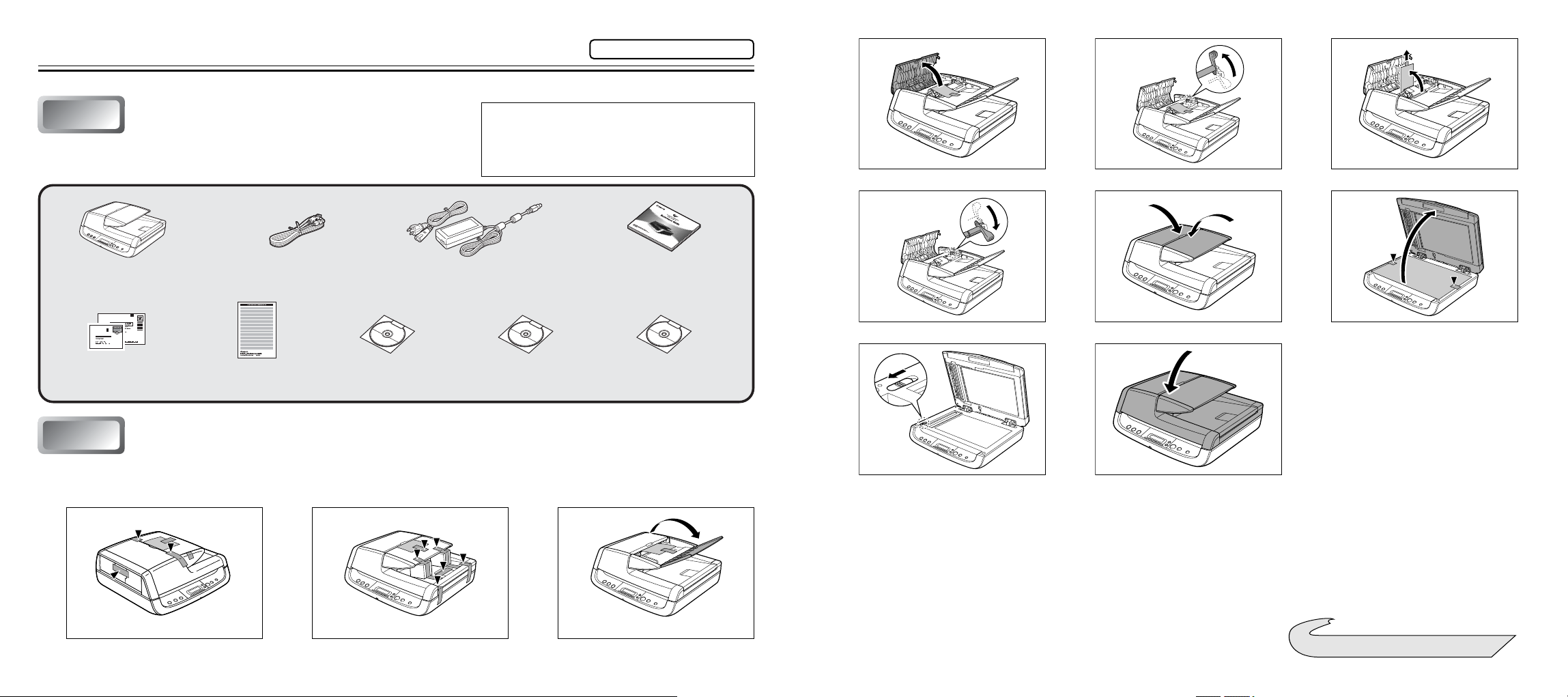
Ръководство за конфигуриране
СТЪПКА 1
СТЪПКА 1
СТЪПКА 2
СТЪПКА 2
Прочетете първо.
4
56
Проверка на принадлежностите
Ако някоя от изброените по-долу части липсва или е повредена, обърнете се към
местния упълномощен дилър или сервизен представител на Canon.
• Включените в настоящото ръководство части
подлежат на промяна без предизвестие.
• Трябва да пазите опаковката и амбалажните
материали на машината за съхранение или
транспортиране.
789
DR-2020U USB кабел тип A/тип B
Регистрационна карта
(само САЩ и Канада)
Гаранционна карта
(само САЩ и Канада)
(Дължина: 1,8 м)
Диск за инсталиране на
Отстраняване на опаковъчните материали
Извадете скенера от кутията, отстранете оранжевите ленти (▼) и защитните листа от скенера и след това освободете заключващия
превключвател.
123
Променливотоков адаптер/захранващ кабел
(Свързана дължина: 2,6 м)
Диск за инсталиране на
софтуера
Adobe Acrobat
Справочно ръководство
(този документ)
Диск със софтуерни
приложения
10 11
Съдържание на CD-ROM диска със софтуерни приложения
Изброените по-долу приложения са включени на доставения
CD-ROM диск със софтуерни приложения. За подробности за
инсталирането вижте файла Readme.txt.
● Presto! BizCard Reader 5 SE
Софтуер за управление на визитки от NewSoft Technology Corp.
с многоезично разпознаване на символи.
● OmniPage SE 4*
Софтуер за OCR (Optical character recognition) от Nuance
Communications Inc. с поддръжка на различни езици.
● PaperPort
Приложение за управление на файлове от Nuance
Communications Inc., което улеснява съхранението,
организирането и извличането на електронни документи.
• За да получавате поддръжка за този продукт, трябва да го
надстроите до версия Professional.
• За подробности по надстройката посетете следния
URL адрес: http://www.nuance.com/partneroffer/canon
®
Продължава на задната страна
☞
Page 4
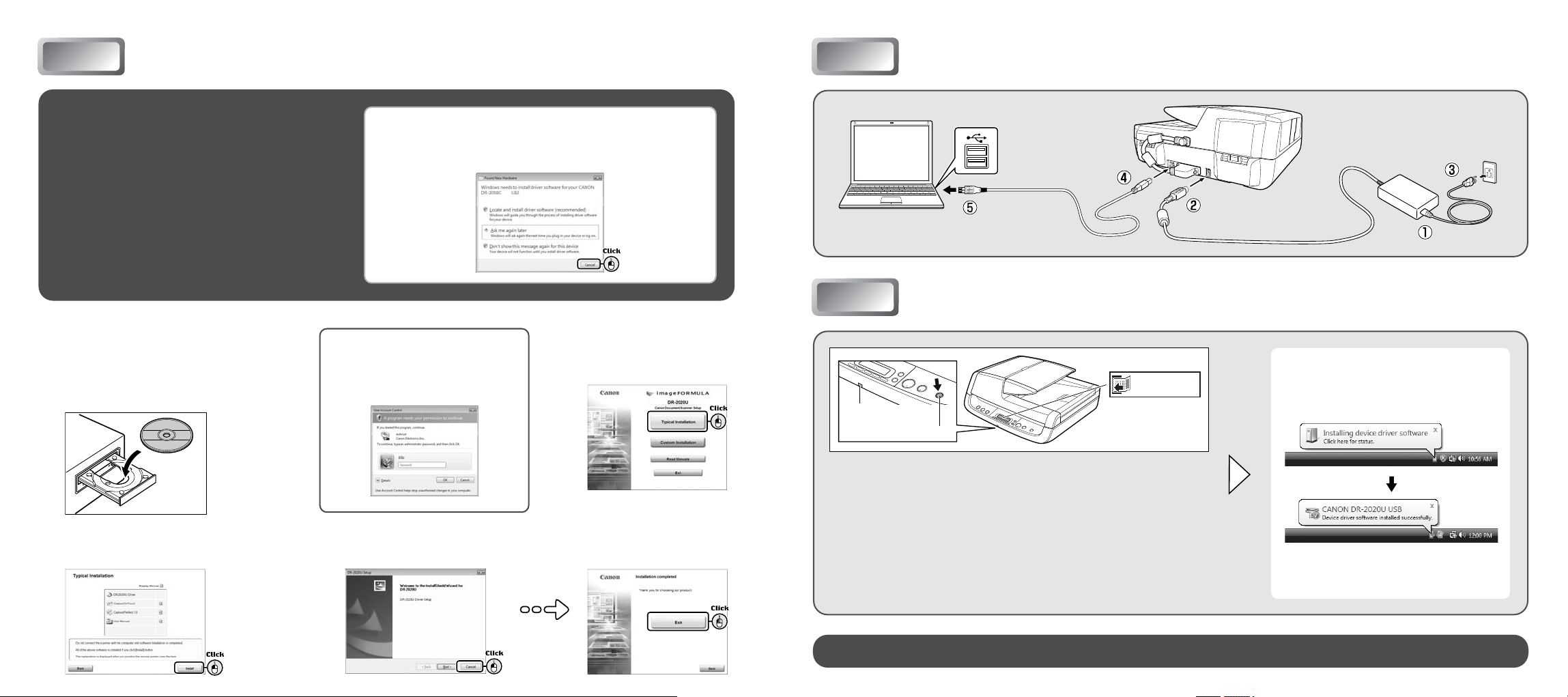
СТЪПКА 4
СТЪПКА 4
Инсталиране на софтуера
СТЪПКА 3
СТЪПКА 3
За Windows Vista
Ако се появи следващият екран,
въведете текущата
администраторска парола и щракнете
върху [OK].
СТЪПКА 5
СТЪПКА 5
Свързване с компютър
Преди инсталиране
● Не свързвайте скенера с компютъра, преди да
инсталирате софтуера.
● Влезте в Windows като администратор.
● Затворете всички други приложения преди
инсталиране на софтуера.
Поставете диска за инсталиране в
CD-ROM устройството на компютъра.
1
Менюто за инсталиране автоматично се
стартира, когато поставите CD-ROM диска в
устройството. (Ако менюто не се стартира,
изпълнете setup.exe от CD-ROM диска.)
Щракнете върху [Install] [Инсталиране].
3
Ако свържете скенера и го включите, преди да инсталирате
софтуера, ще се появи следващият екран на съветника. Ако се
появи този съветник, щракнете върху бутона [Cancel] [Отказ],
за да
излезете от съветника, след което изключете скенера.
Следвайте указанията на екрана,
за да завършите инсталирането.
4
Щракнете върху [Typical
Installation] [Типична
2
инсталация].
Щракнете върху [Exit]
[Изход], за да затворите
5
менюто за инсталиране.
Включване на скенера
Scan First (Първо
сканиране)
Индикатор за
захранването
Бутон за захранването
Функция „PC Power Link“
Захранването на скенера може да се свърже с компютъра, което дава
възможност той да се включва и изключва заедно с компютъра. Когато
разрешите тази функция и включите компютъра, към който е свързан
скенерът, скенерът автоматично се включва.
При настройките по подразбиране тази функция е забранена. За да
разрешите тази функция
and Cameras] [Скенери и камери] в контролния панел. За подробности
вижте Ръководството за потребителя.
, отворете свойствата на скенера от [Scanners
Функцията „Plug-and-play“ разпознава
скенера и драйверът за устройството се
инсталира автоматично.
С това инсталирането е приключено.
Page 5
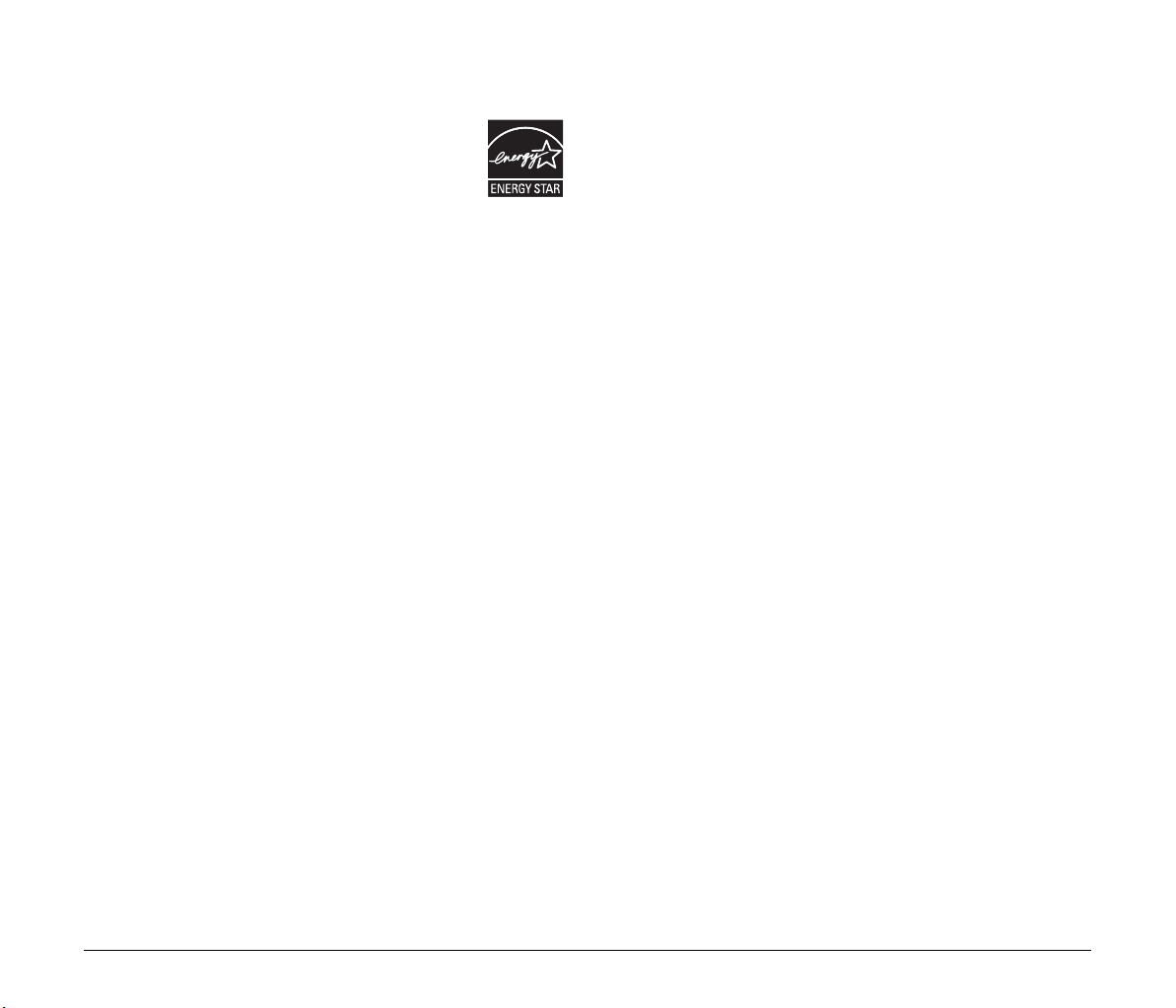
■ Международна програма за офис оборудване
ENERGY STAR
Като партньор на ENERGY STAR®, Canon
Electronics Inc. е установила, че тази машина
отговаря на указанията на програмата
ENERGY STAR
Международната програма за офис оборудване
ENERGY STAR
използване на компютри и друго офис оборудване.
Програмата подкрепя разработването и разпространението
на продукти с функции, които ефективно намаляват
потреблението на енергия. Тя е отворена система, в която
собствениците на фирми могат да участват доброволно.
Целевите продукти са от сферата на офис оборудването като
компютри,
машини и скенери. Стандартите и емблемите са еднакви за
всички участващи държави.
®
®
за енергийна ефективност.
®
насърчава икономията на енергия при
монитори, принтери, факс машини, копирни
■ Търговски марки
• Canon и емблемата на Canon са регистрирани търговски
марки на Canon Inc. в Съединените щати и могат да бъдат
търговски марки или регистрирани търговски марки в други
страни.
• Microsoft и Windows са регистрирани търговски марки на
Microsoft Corporation в Съединените щати и други страни.
• ISIS е търговска марка на Captiva Software Corporation в
Съединените щати.
• Intel и Pentium са регистрирани търговски марки
Corporation.
• ENERGY STAR
• Adobe е регистрирана търговска марка на Adobe Systems
Incorporated в Съединените щати и/или други страни.
• imageFORMULA е търговска марка на CANON
ELECTRONICS INC.
• Други наименования на продукти и компании в
ръководството могат да бъдат търговски марки на
съответните им собственици.
®
е регистрирана марка в САЩ.
на Intel
■ Авторско право
Авторско право 2009 на CANON ELECTRONICS INC. Всички
права запазени.
Никаква част от тази публикация не може да се
възпроизвежда или предава под каквато и да е форма или
начин, електронен или механичен, включително да се
фотокопира или записва, или чрез система за съхранение и
извеждане на информация без предварителното писмено
съгласие на CANON ELECTRONICS INC.
■ Ограничения на гаранцията
Информацията в настоящия документ подлежи на промяна
без предизвестие.
CANON ELECTRONICS INC. НЕ ДАВА НИКАКВА ГАРАНЦИЯ
ОТ КАКЪВТО И ДА Е ВИД ПО ОТНОШЕНИЕ НА НАСТОЯЩИЯ
МАТЕРИАЛ, БИЛО ТО ИЗРИЧНА ИЛИ ПОДРАЗБИРАЩА СЕ,
С ИЗКЛЮЧЕНИЕ НА ПРЕДВИДЕНОТО В НАСТОЯЩОТО,
ВКЛЮЧИТЕЛНО, НО НЕ САМО, ЗА СЪЩОТО, ГАРАНЦИИ ПО
ОТНОШЕНИЕ НА ПРИГОДНОСТ ЗА РЕКЛАМА, ПРОДАЖБА,
ПРИГОДНОСТ ЗА КОНКРЕТНА ЦЕЛ ИЛИ ИЗПОЛЗВАНЕ ИЛИ
НЕНАРУШАВАНЕ НА ПРАВА. CANON ELECTRONICS INC. НЕ
НОСИ ОТГОВОРНОСТ ЗА КАКВИТО И ДА БИЛО ПРЕКИ,
СЛУЧАЙНИ ИЛИ ПРОИЗТИЧАЩИ ЩЕТИ ОТ КАКЪВТО И ДА
БИЛО РОД ИЛИ ЗАГУБИ ИЛИ РАЗХОДИ, ВЪЗНИКНАЛИ В
РЕЗУЛТАТ НА ИЗПОЛЗВАНЕТО НА ТОЗИ МАТЕРИАЛ.
CANON ELECTRONICS INC. НЕ НОСИ ОТГОВОРНОСТ ЗА
СЪХРАНЕНИЕТО И БОРАВЕНЕТО С ДОКУМЕНТИ,
СКАНИРАНИ С ТОЗИ ПРОДУКТ, ИЛИ ЗА СЪХРАНЕНИЕТО И
БОРАВЕНЕТО С ПОЛУЧЕНИТЕ ДАННИ ОТ СКАНИРАНИТЕ
ИЗОБРАЖЕНИЯ.
АКО ВЪЗНАМЕРЯВАТЕ ДА ИЗХВЪРЛИТЕ ОРИГИНАЛИТЕ НА
СКАНИРАНИТЕ ДОКУМЕНТИ, ВИЕ НОСИТЕ ОТГОВОРНОСТ
ДА ПРОВЕРИТЕ СКАНИРАНИТЕ ИЗОБРАЖЕНИЯ И ДА
ПОТВЪРДИТЕ ЦЕЛОСТТА НА ДАННИТЕ.
МАКСИМАЛНОТО ЗАДЪЛЖЕНИЕ НА CANON
ELECTRONICS INC. ПО НАСТОЯЩАТА ГАРАНЦИЯ Е
ОГРАНИЧЕНО ДО ПОКУПНАТА ЦЕНА НА ПРОДУКТА,
ВКЛЮЧЕН
В ГАРАНЦИЯТА.
1
Page 6
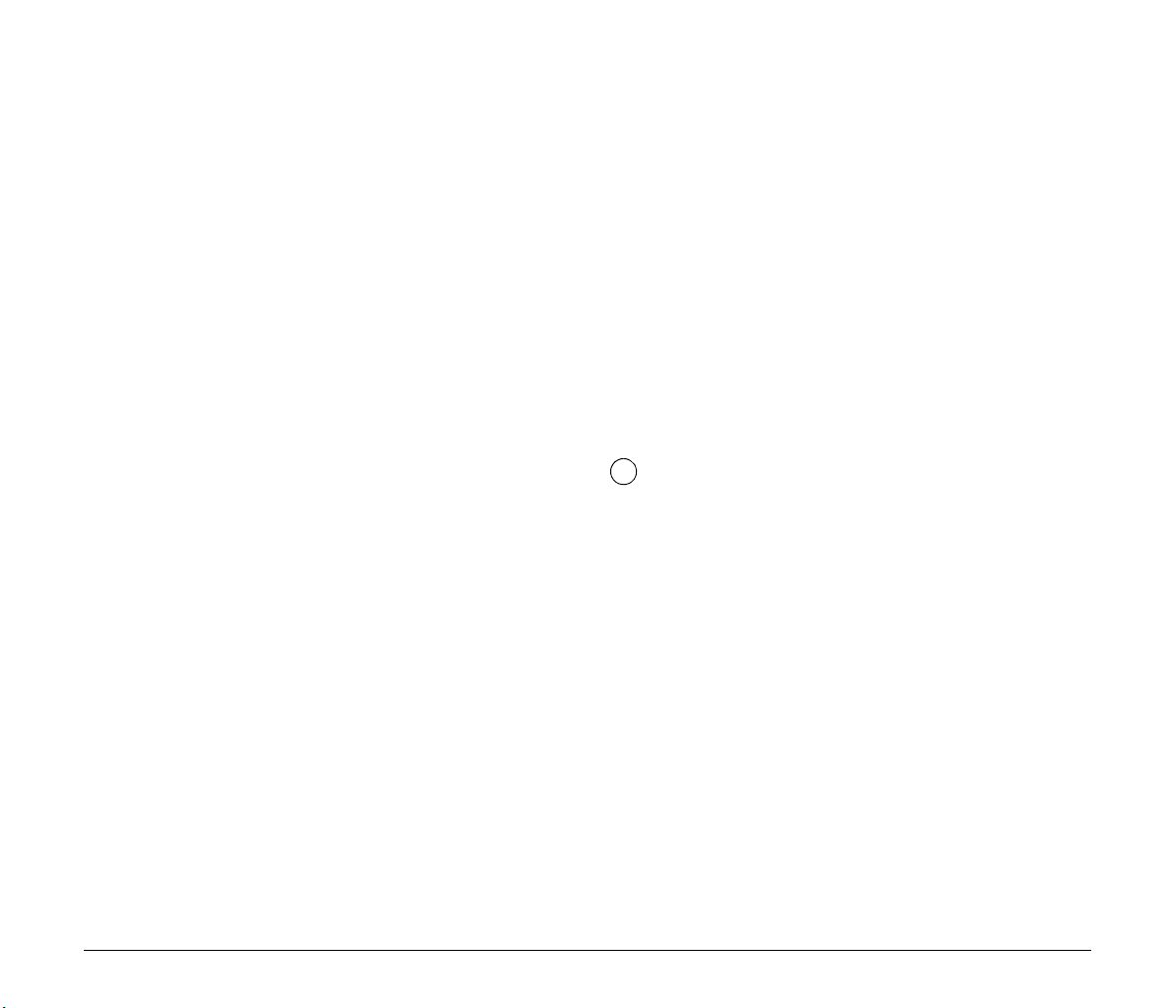
■ РАЗПОРЕДБИ НА FCC (за модела на 120 V)
Hg ЛАМПАТА ИЛИ ЛАМПИТЕ В ТОЗИ ПРОДУКТ СЪДЪРЖАТ
ЖИВАК И ТРЯБВА ДА СЕ РЕЦИКЛИРАТ ИЛИ ИЗХВЪРЛЯТ
СЪГЛАСНО МЕСТНИТЕ, ЩАТСКИТЕ ИЛИ ФЕДЕРАЛНИТЕ
ЗАКОНИ.
Скенер за документи, модел M11071
Това устройство отговаря на част 15 от правилника на FCC.
Работата с него подлежи на следните две условия: (1) Това
устройство не трябва да причинява вредни смущения и
(2) това устройство трябва да приема всички смущения,
включително такива, които могат да доведат до нежелателна
работа.
Забележка: Това оборудване е изпитано
отговаря на лимитите за електронно устройство клас B
съгласно част 15 от правилника на FCC. Тези лимити имат за
цел да осигурят достатъчна защита срещу вредни смущения
при инсталиране в жилищни райони. Това оборудване
генерира, използва и може да излъчва радиочестотна енергия
и ако не бъде инсталирано и
може да причини вредни смущения в радиокомуникациите.
Няма гаранция обаче, че няма да възникнат смущения в
конкретна инсталация. Ако това оборудване наистина
причинява вредни смущения в приемането на радио или
телевизия, което може да се определи с изключване и
включване на оборудването, на потребителя се препоръчва
да опита
– Преориентиране или преместване на приемащата антена.
– Увеличаване на разстоянието между оборудването и
– Включване на оборудването в контакт на различен токов
– Обръщане за помощ към дилъра или квалифициран радио-
Използването
на лимитите за клас B в подраздел B на част 15 от правилника
на FCC.
Не правете промени или изменения на оборудването освен
ако не е посочено друго в ръководството. Ако такива промени
или изменения трябва да се направят, може да е необходимо
да спрете работата на оборудването
Canon U.S.A. Inc.
One Canon Plaza, Lake Success NY 11042, U.S.A.
Тел. (516) 328-5000
да отстрани смущенията с една от следните мерки:
приемника.
кръг от този, в който е включен приемникът.
телевизионен техник.
на екраниран кабел е необходимо за спазване
използвано съгласно указанията,
и е установено, че то
.
■ РАЗПОРЕДБИ ЗА РАДИОСМУЩЕНИЯТА
(за моделите на 120 V)
Този електронен апарат не надхвърля лимитите за клас B за
излъчване на радиошумове, посочени в стандарта за
оборудване, причиняващо смущения, озаглавен „Digital
Apparatus“, ICES-003 на Industry Canada.
■ RGLEMENT SUR LE BROUILLAGE RADIOLECTRIQUE
(за моделите на 120 V)
Cet appareil numrique respecte les limites de bruits radiolectriques
applicables aux appareils numriques de Classe B prescrites dans
la norme sur le matriel brouilleur: “Appareils Numriques”, NMB-003
dicte par l’Industrie Canada.
■ Имена на модели
Следните наименования може да се използват за
разпоредбите за безопасност във всеки регион на продажби
на скенера за документи.
DR-2020U: Модел M11071
Авторско право © 2009 CANON ELECTRONICS INC. ВСИЧКИ ПРАВА ЗАПАЗЕНИ
2
Page 7
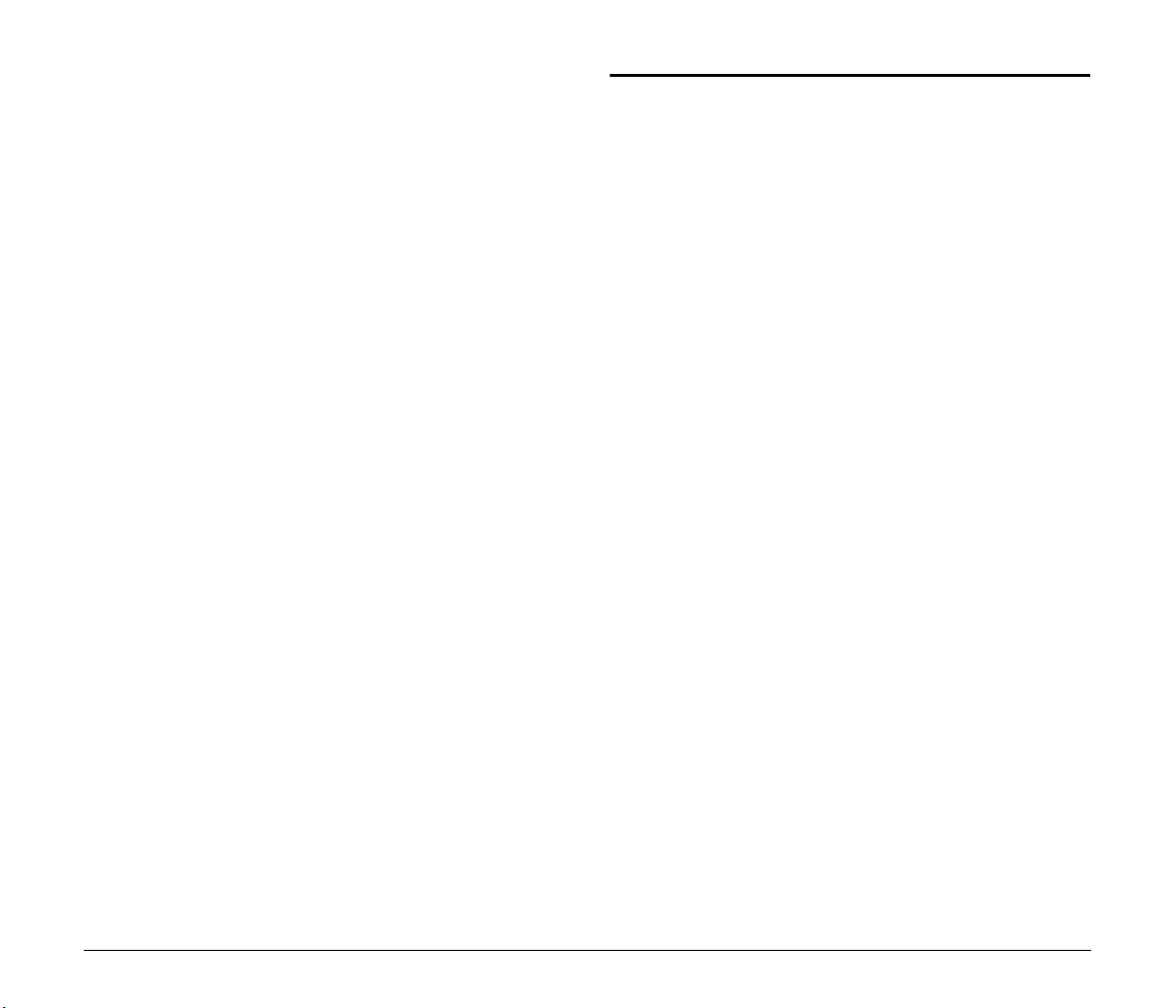
Съдържание
Ръководство за конфигуриране ................... Разгъва се
Въведение...........................................................................4
Символи, използвани в ръководството ................................... 4
Ръководства за скенера ............................................................ 4
Важни указания за безопасност......................................5
Място за инсталиране............................................................... 5
Захранване................................................................................. 6
Преместване на скенера........................................................... 7
Работа с машината ................................................................... 7
Изхвърляне ................................................................................ 8
Функции на скенера за документи DR-2020U ................9
Наименования и функции на частите ..........................10
Методи за подаване.........................................................13
Поставяне на документи.................................................15
Поставяне на документи в подаващото устройство ............. 15
Поставяне на документи на плоската поставка .................... 15
Поставяне на визитки в подаващото
устройство за визитки ............................................................. 16
Доставен софтуер............................................................17
Сканиране с CaptureOnTouch ........................................18
Какво представлява CaptureOnTouch? .................................. 18
Стартиране на CaptureOnTouch ............................................. 19
Scan First (Първо сканиране).................................................. 20
Select Scan Job (Избиране на задача за сканиране) ............ 24
Отстраняване на неизправности ..................................28
Общи проблеми и решения .................................................... 28
Отстраняване на заседнала хартия....................................... 30
Приложение ......................................................................32
Почистване на ролките и разделителната подложка........... 32
Спецификации ......................................................................... 34
Смяна на части ........................................................................ 35
3
Page 8
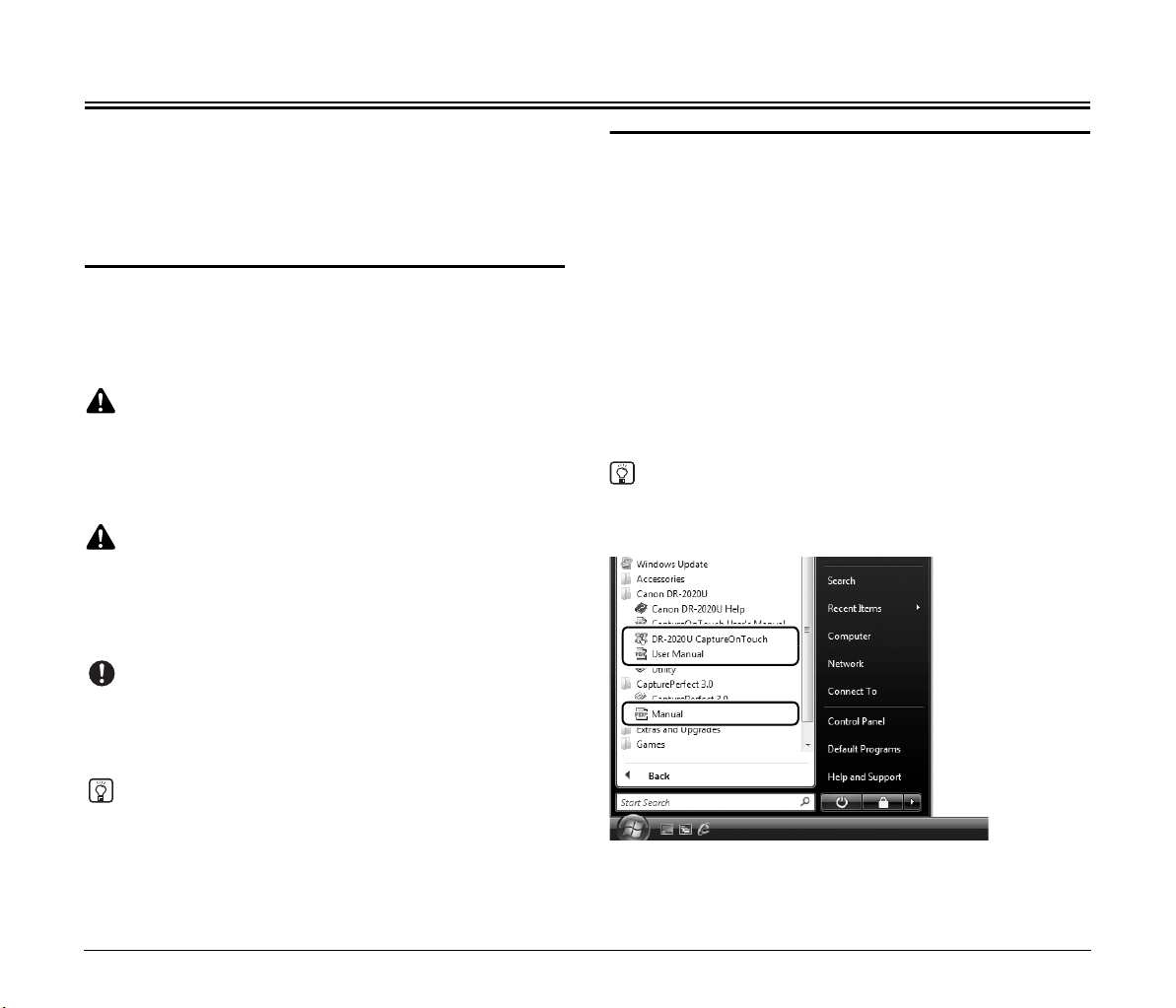
Въведение
ПРЕДУПРЕЖДЕНИЕ
ВНИМАНИЕ
ВАЖНО
Бележка
Бележка
Благодарим ви за покупката на скенер за документи
Canon imageFORMULA DR-2020U. Прочетете това ръководство,
преди да започнете работа със скенера, за да се запознаете с
неговите възможности и да използвате максимално множеството
му функции. След като прочетете ръководството, приберете го на
сигурно място, за да го използвате и за бъдещи справки.
Символи, използвани в ръководството
В това ръководство се използват следните символи за обяснение
на процедурите, ограниченията, мерките за безопасна работа и
указанията за безопасна работа.
Предупреждава за дейности, които могат да доведат до смърт
или нараняване, ако не се извършват правилно. За да използвате
безопасно скенера, винаги обръщайте внимание на тези
предупреждения.
Предупреждава за дейности, които могат да доведат до
нараняване или повреда на собствеността, ако не се извършат
правилно. За да използвате безопасно скенера, винаги
обръщайте внимание на тези предупреждения.
Посочва изискванията и ограниченията за работа. Задължително
прочетете внимателно тези части, за да работите правилно със
скенера и да избегнете повреждането му.
Ръководства за скенера
Документацията за този скенер се състои от изброените по-долу
ръководства. Прочетете тези ръководства подробно, преди да
започнете работа със скенера, за да се запознаете с неговите
възможности и да използвате максимално множеството му
функции.
• Справочно ръководство (това ръководство)
Описва процедурите за инсталиране и основните операции със
скенера.
• Ръководство за
Дава пълна и изчерпателна информация за скенера.
• Ръководство за работа с CapturePerfect 3.0 (електронно
ръководство)
Това е ръководството за работа с приложението на скенера за
документи Canon, CapturePerfect 3.0.
Електронните ръководства са инсталирани на следните места
като файлове във формат PDF (Portable Document Format) по
време на инсталирането на доставения софтуер:
потребителя (електронно ръководство)
Дава ясно описание на дадена дейност или допълнителни
обяснения за дадена процедура. Препоръчително е да прочетете
тези бележки.
4
Page 9
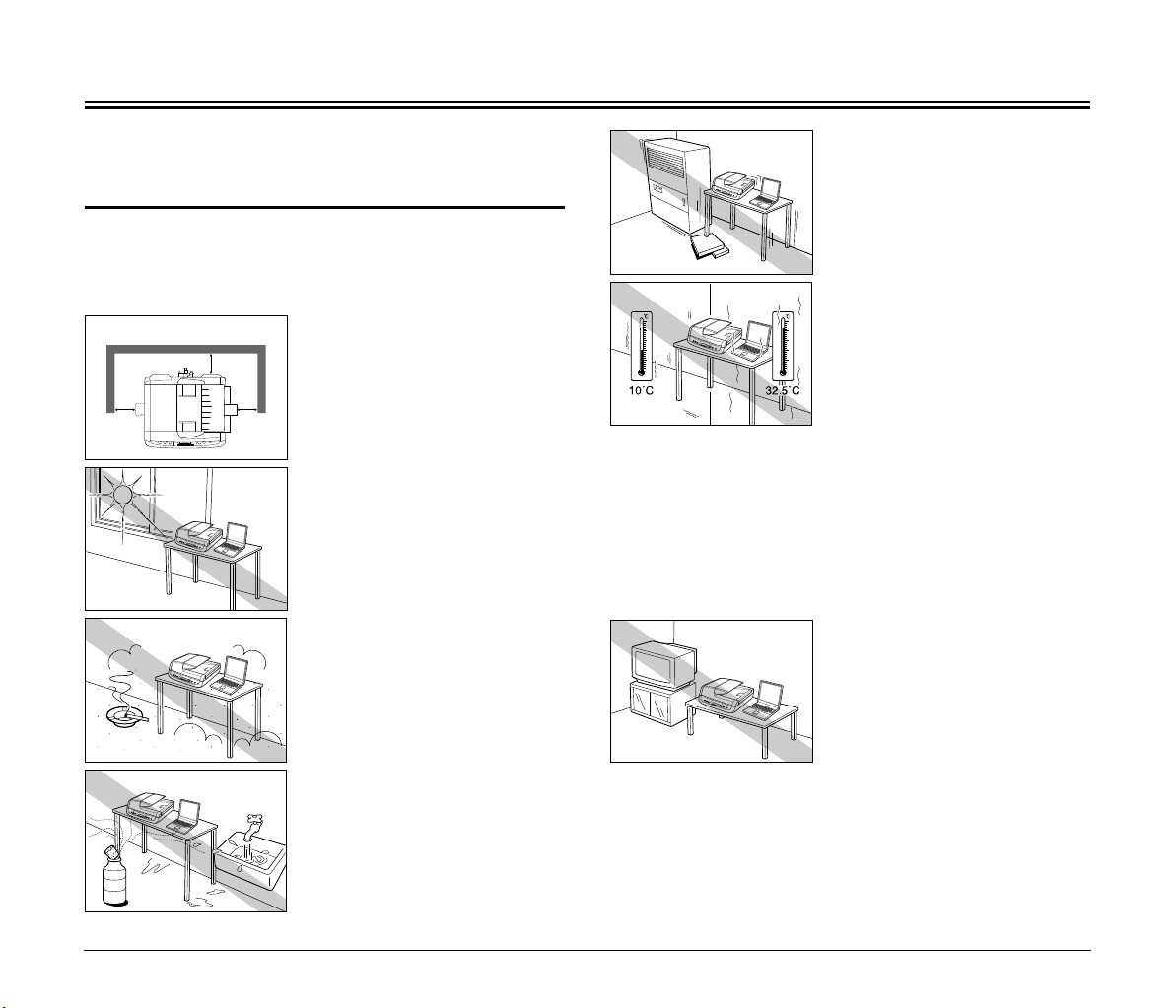
Важни указания за безопасност
4,3" (110 мм) или повече
A
M
MO
N
I
A
За да гарантирате безопасната работа на този скенер,
задължително прочетете предупрежденията и предпазните
мерки за безопасност, описани по-нататък.
Място за инсталиране
Работата на този скенер зависи от средата, в която е инсталиран.
Погрижете се мястото, на което скенерът е инсталиран, да
отговаря на следващите изисквания към средата.
● Осигурете достатъчно
пространство около скенера
за работа, обслужване
ивентилация.
● Избягвайте инсталиране на
скенера на пряка слънчева
светлина. Ако това е неизбежно,
използвайте завеси за
засенчване
● Избягвайте силно запрашени
места.
на скенера.
● Избягвайте места, които са
нестабилни или са изложени на
вибрации.
● Избягвайте излагането на
скенера на бързи промени
в температурата. Ако стаята,
вкоято скенерът е инсталиран,
естудена, но се затопля бързо,
във вътрешността на скенера
може да се образуват водни
капчици (кондензация). Това
може да доведе до забележимо
влошаване на качеството на
сканирането. Следните условия
се препоръчват за оптимално
качество на сканирането:
Стайна температура:
50 °F до 90,5 °F (10 °C to 32,5 °C)
Влажност: 20% до 80%
относителна влажност
● Избягвайте инсталиране на
скенера в близост до апаратура,
която генерира магнитни полета
(напр. високоговорители,
телевизори или радиоапарати).
● Избягвайте топли или влажни
места, например в близост до
чешма, бойлер или овлажнител,
и избягвайте места, където може
да има изпарения от амоняк,
разтворител или други летливи
химикали.
5
Page 10
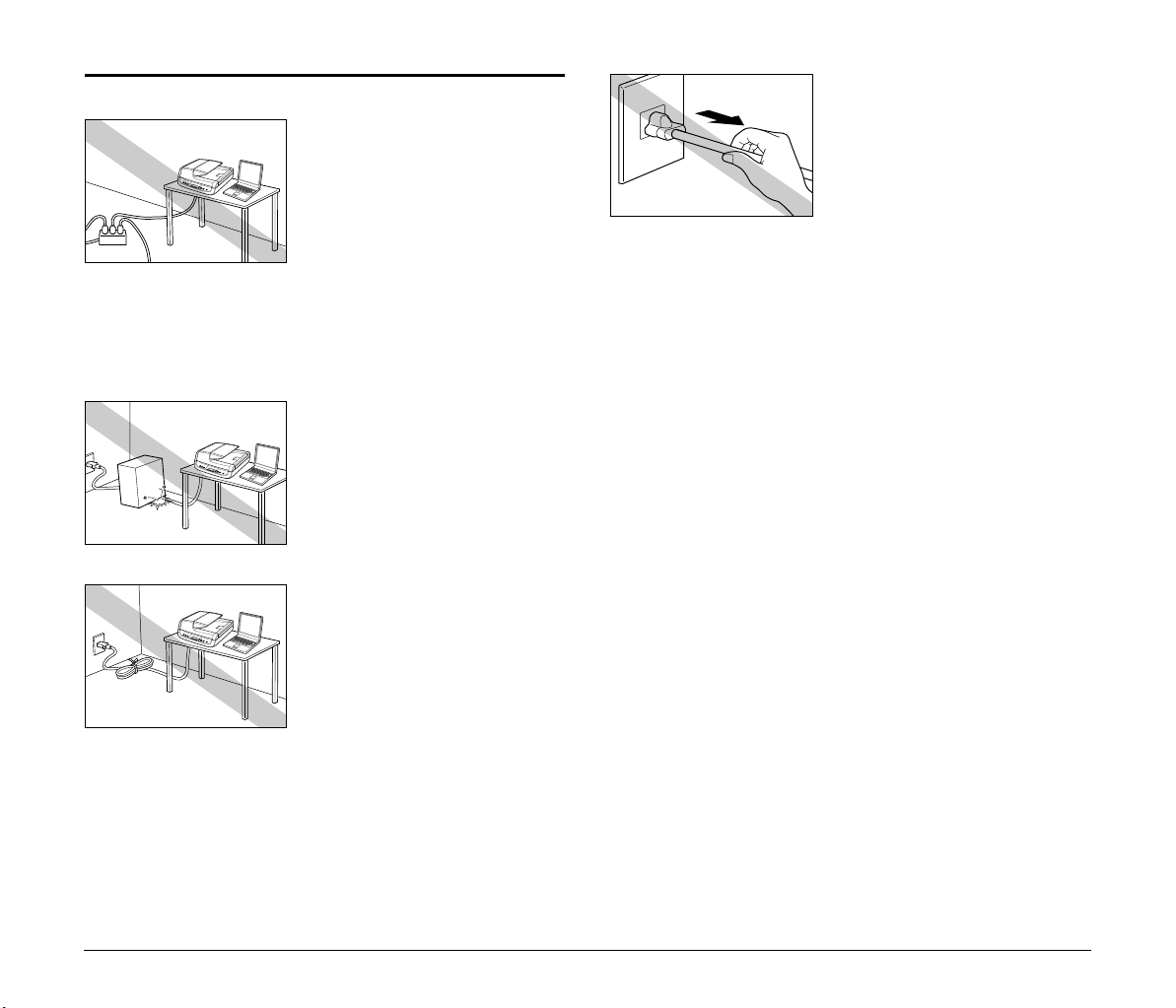
Захранване
● Включвайте само в контакт
сноминалното напрежение
и честота на захранването (120 V,
60 Hz или 220-240 V, 50/60 Hz,
в зависимост от вашия регион).
● Не включвайте друга
електроапаратура в същия
контакт, в който е включен
скенерът. Също така, когато
използвате удължител,
задължително се уверете, че
удължителят има подходящ
номинал за текущите изисквания
на скенера.
● Никога не се опитвайте да
разглобявате или изменяте
променливотоковия адаптер
по какъвто и да било начин,
защото това е опасно.
● Не поставяйте предмети
и не стъпвайте върху
променливотоковия адаптер
или захранващия кабел.
● Не използвайте захранващия
кабел, когато е намотан.
● Не дърпайте направо
захранващия кабел. Когато
изключвате захранващия кабел,
хванете щепсела и го извадете
от контакта.
● Пазете свободно пространството
около щепсела, за да може
захранващият кабел да се
изключи лесно при авария.
● Използвайте само
променливотоковия адаптер,
доставен със скенера. Освен
това не използвайте доставения
променливотоков адаптер с
други устройства
● Ако имате въпроси по отношение
на захранването, обърнете
се към местния упълномощен
дилър или сервизен
представител на Canon
за повече информация.
освен скенера.
6
Page 11
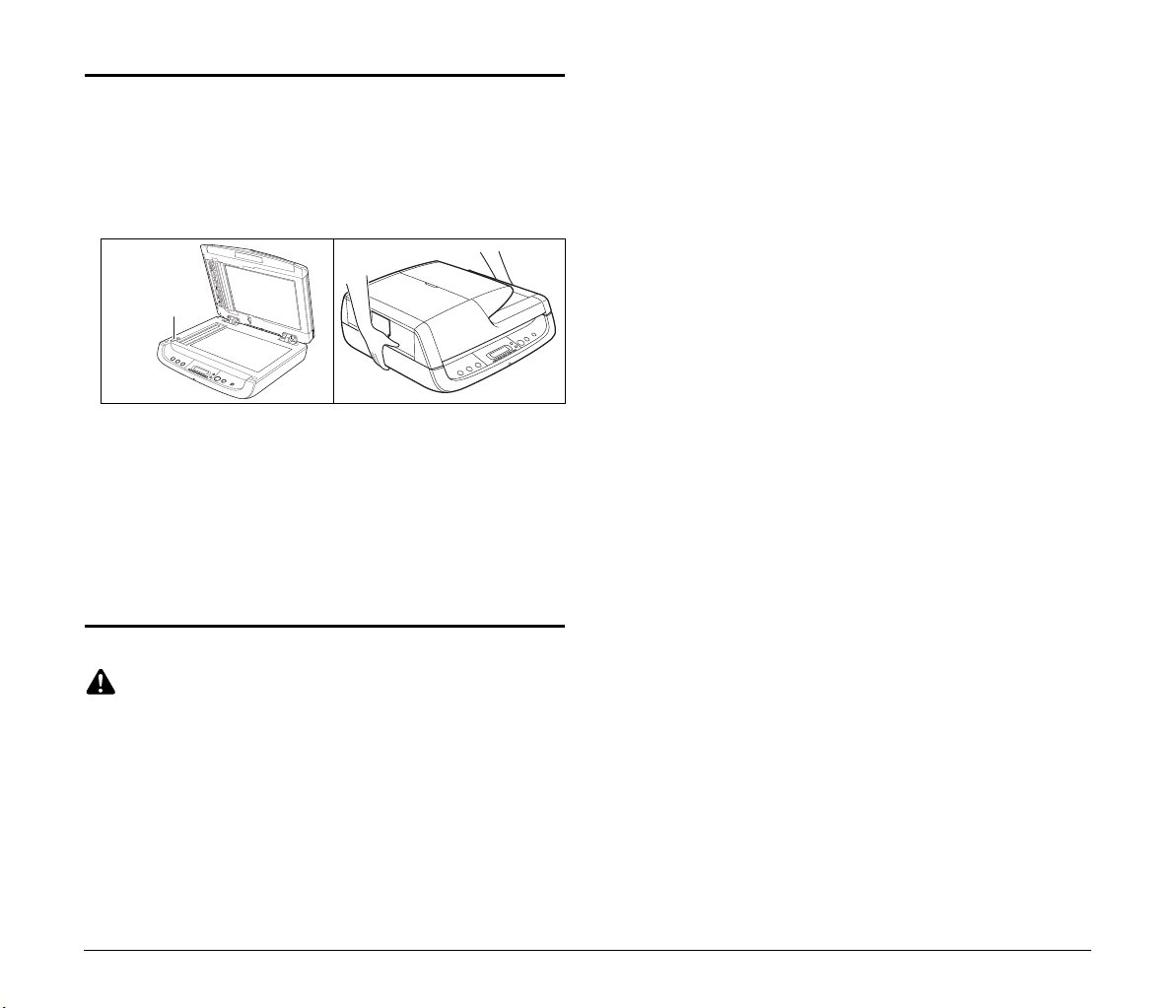
ПРЕДУПРЕЖДЕНИЕ
Заключващ
превключ-
вател
Преместване на скенера
● Преди да местите скенера, задължително поставете
превключвателя за захранването в изключено положение
(OFF) и извадете щепсела от контакта.
● Когато премествате скенера, задължително заключвайте
заключващия превключвател и носете скенера с две ръце,
за да не го изпуснете. Скенерът тежи приблизително 7,8 кг.
● Когато използвате скенера, задължително отключвайте
заключващия превключвател. Ако използвате скенера, докато
заключващият превключвател е заключен, на дисплея ще се
появи грешка.
● Задължително изваждайте всички интерфейсни кабели и
променливотоковия адаптер, когато местите скенера. Ако
скенерът бъде носен, без да бъдат извадени тези компоненти,
куплунгите и изводите може да се повредят или да доведат до
падане на скенера, което да причини наранявания или
на скенера.
повреда
Работа с машината
Спазвайте изброените по-долу предпазни мерки, когато
използвате скенера. Ако не го направите, може да предизвикате
пожар или токов удар.
● Никога не поставяйте спирт, бензин, разтворител, аерозолни
флакони или други запалими вещества в близост до скенера.
● Не режете, не повреждайте и не променяйте захранващия
кабел. Не поставяйте тежки предмети върху
кабел, не го дърпайте и не го прегъвайте силно.
● Никога не включвайте захранващия кабел с мокри ръце.
● Не включвайте скенера в разклонител.
захранващия
● Не връзвайте на възел и не намотавайте захранващия кабел,
тъй като това може да доведе до пожар или токов удар. Когато
включвате захранващия кабел, задължително вкарвайте
щепсела здраво и докрай в контакта.
● Ако използвате удължител с макара, развийте целия кабел
от макарата. Продължителната работа с намотан на макарата
кабел може да доведе до прегряване на кабела и да
предизвика пожар.
● Не използвайте други захранващи кабели или
променливотокови адаптери освен доставените с този скенер
захранващ кабел и
● Не се опитвайте да разглобявате скенера или да го променяте
по някакъв начин, тъй като това е опасно и може да доведе до
пожар или токов удар.
● Никога не се опитвайте да разглобявате или изменяте
променливотоковия адаптер по какъвто и да било начин,
защото това е опасно.
●
Не използвайте запалими аерозолни продукти в близост
до скенера.
● Когато почиствате скенера, поставете превключвателя за
захранването в изключено положение (OFF) и извадете
захранващия кабел от захранването.
● Почиствайте скенера с леко навлажнена и добре изстискана
кърпа. Никога не използвайте спирт, бензин, разтворител или
друго запалимо вещество.
● Изключвайте редовно захранващия кабел от електрическата
мрежа и почиствайте мястото около основата на металните
щифтове и контакта със суха кърпа, за да отстраните праха
имръсотията. Ако захранващият кабел е включен за
продължителен период от време на влажно, прашно или
задимено място, може да се натрупа прах около него и той
да се навлажни. Това може да предизвика късо
пожар.
● Ако скенерът издава странни шумове или отделя дим, топлина
или странни миризми, ако не работи или ако възникват други
необичайни явления, когато използвате скенера, незабавно
поставете превключвателя за захранването в изключено
положение (OFF) и извадете щепсела от контакта. След това
се обърнете към местния упълномощен дилър или сервизен
представител на Canon за повече информация.
променливотоков адаптер.
съединение и
7
Page 12
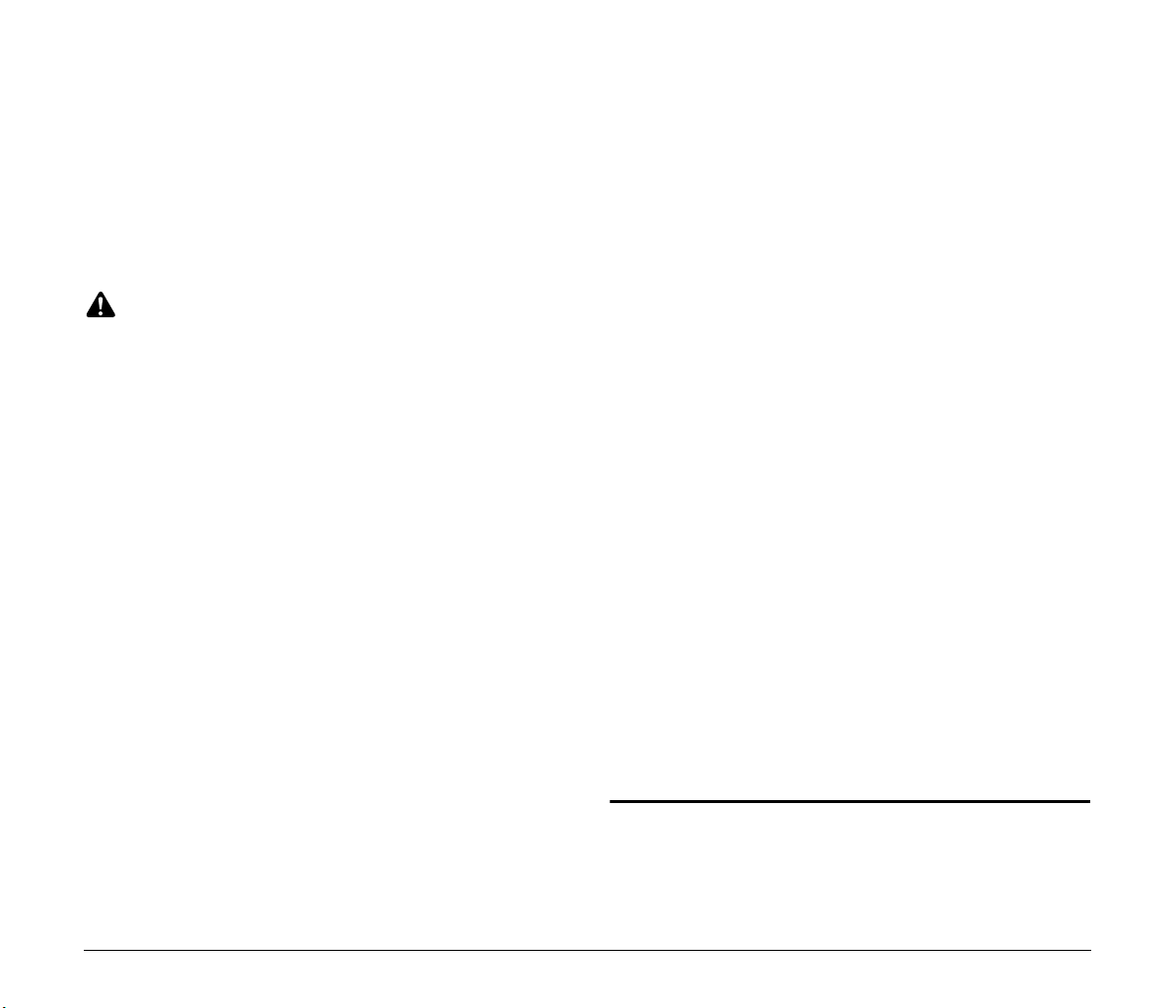
● Не изпускайте скенера и не го излагайте на удари или силни
ВНИМАНИЕ
сътресения. Ако скенерът се повреди, незабавно поставете
превключвателя за захранването в изключено положение
(OFF) и извадете щепсела от контакта. След това се обърнете
към местния упълномощен дилър или сервизен представител
на Canon за сервизно обслужване на апарата.
● Бележка за потребителите
Този продукт генерира слабо магнитно поле. Ако използвате
пейсмейкър, отдалечете се от продукта, ако забележите
необичайни симптоми. Също така се посъветвайте с
кардиолог.
● Не инсталирайте скенера на повърхност, която е нестабилна,
наклонена или се намира на място, изложено на силни
вибрации, тъй като скенерът може да падне и това да доведе
до наранявания или повреда на скенера.
● Не запушвайте вентилационните отвори. Това може да доведе
до прегряване на скенера, което създава опасност от
● Никога не поставяйте малки метални предмети като телбод,
кламери или бижута върху скенера. Тези предмети може да
паднат в скенера и да причинят пожар или токов удар. Ако
такива предмети попаднат вътре в скенера, незабавно
поставете превключвателя за захранването в изключено
положение (OFF) и извадете щепсела от контакта. След това
се обърнете към местния упълномощен дилър или сервизен
представител на Canon за сервизно обслужване на апарата.
● Не поставяйте скенера на влажно или прашно място. Това
може да причини пожар или токов удар.
● Не поставяйте предмети върху скенера. Такива предмети може
да се преобърнат или да паднат, което може да доведе
наранявания.
● Не използвайте скенера с друго захранващо напрежение освен
100 V~. Това може да доведе до пожар или токов удар.
● Когато изваждате захранващия кабел, хващайте го здраво за
щепсела. Не дърпайте самия захранващ кабел, тъй като това
може да повреди или оголи вътрешните проводници в кабела,
което може да доведе
● Оставете достатъчно пространство около щепсела, за да
можете да го изключвате лесно. Ако поставите предмети около
щепсела, няма да можете да го изключите в случай на
спешност.
с пейсмейкъри:
пожар.
до
до пожар или токов удар.
● Не позволявайте вода или запалими вещества (спирт, бензин,
разтворител и др.) да се излеят в скенера, тъй като
да доведе до пожар или токов удар.
● Поставяйте превключвателя за захранването в изключено
положение (OFF) за безопасност, когато не използвате скенера
продължително време – например през нощта. Също така
поставяйте превключвателя за захранването в изключено
положение (OFF), изключвайте променливотоковия адаптер
от скенера и изваждайте захранващия кабел от контакта за
безопасност, когато машината
продължително време, например при последователни
празнични дни.
● Не носете висящи дрехи или бижута, които може да се
захванат в скенера, докато го използвате. Това може да ви
нарани. Много внимавайте с вратовръзки и дълги коси. Ако
нещо се захване в скенера, незабавно извадете захранващия
кабел, за
● Внимавайте, когато поставяте хартия в скенера и когато
изваждате заседнала хартия. Възможно е да порежете ръката
си на ръба на лист хартия.
● Отваряйте и затваряйте подаващото устройство внимателно
ибавно. В противен случай може да причините неизправност
или наранявания.
● Внимавайте да не защипете ръцете си, когато затваряте
подаващото устройство. Обратното може да причини
наранявания.
● Не натискайте силно подаващото устройство. Това може да
повреди стъклото, да причини неизправност или наранявания.
● Никога не поставяйте друг предмет освен документи за
сканиране в подаващото устройство и областите за излизане
на документите. Това може да причини неизправност или
наранявания.
● Когато използвате
малко, след като поставите превключвателя за захранването
във включено положение (ON). Обратното може да причини
грешка поради кондензация.
да спрете скенера.
скенера при ниски температури, изчакайте
няма да се използва
Изхвърляне
Когато изхвърляте скенера и променливотоковия адаптер,
задължително спазвайте местните разпоредби и закони или
се посъветвайте с местния упълномощен дилър на Canon.
това може
8
Page 13

Функции на скенера за документи DR-2020U
Бележка
Основните функции на скенера за документи DR-2020U са
описани по-долу.
● Различни начини за подаване на документи
В зависимост от вида на документа, който възнамерявате да
сканирате, можете да използвате подаващото устройство,
плоската поставка или подаващото устройство за визитки.
● Бързо подаване на документи
Сканиране на документи от много страници със скорост до
20 страници в минута ( за едностранни документи) с вграденото
подаващо устройство. Скенерът може да разпознава
документите, заредени в подаващото устройство, и да започва
сканирането автоматично с функцията за автоматичен старт.
● Плоска поставка
Можете да използвате плоската поставка за сканиране на
документи, които не могат да се сканират през подаващото
устройство (тънки
плавно, списания и по-дебели документи и др.).
● Високо качество на изображението
Скенерът има сензор с оптична разделителна способност
600 dpi, който позволява документите да се сканират с високо
качество на изображението.
● Функция „PC Power Link“
Захранването на скенера може да се свърже за автоматично
включване и изключване
компютъра.
● Поддръжка на изображения в цветове/степени на сивото
Документите могат да се сканират с 24-битов цвят или
256 степени на сивото.
● Поддържа различни режими на сканиране
Скенерът поддържа следните режими на сканиране в
зависимост от вида на документа:
• Едностранно и двустранно сканиране (с функция за
пропускане
• Непрекъснато подаване или страница по страница
● Сканиране на визитки
Можете да заредите и сканирате до 15 визитки едновременно
с вграденото подаващо устройство за визитки.
● Разпознаване на размера на хартията
Скенерът автоматично разпознава размера на сканирания
документ и отстранява всички ненужни полета около краищата
на изображението, когато го съхранява –
съхраняване на документ с нестандартен размер.
● Автоматично разпознаване на цвета
Скенерът разпознава дали сканираният документ е цветен,
или черно-бял и записва изображението по съответния начин.
документи, документи, които не се подават
заедно със захранването на
на празни страници)
дори при
● Изправяне
Скенерът изправя сканираните изображения, когато
разпознае, че документът е бил поставен накриво.
● Режими за подобряване на текста
Скенерът има режим за разширено
документи с тъмни или неравномерни фонове и режим за
разширено подобряване на текста II, когато и текстът, и фонът
са светли.
* Тези режими може да не работят в зависимост от вида на
документа.
● Изваждане на цвят
Скенерът има функция за изваждане на цвят, която ви
позволява да
от сканираното изображение.
● Функция за пропускане на празни страници
Скенерът има функция за пропускане на празни страници,
която ви позволява да сканирате документ, без да съхранявате
изображения за празните страници, независимо дали листът
на документа е двустранен, или едностранен. По време на
двустранно
страници, разпознати като празни, не се записват.
● Функция за предварително сканиране
Скенерът има функция за предварително сканиране, която
ви позволява да регулирате контраста и яркостта на
предварително сканираното изображение и след това да
изпратите коригираното изображение към софтуерното
приложение, без да е необходимо да сканирате документа отново.
● Функция за задачи
Скенерът има три бутона за задачи за автоматично сканиране
и извършване на операции (могат да се регистрират до десет
операции като записване, отпечатване или изпращане по
пощата) със сканираното изображение.
● Scan First (Първо сканиране)
Натиснете бутона за старт на задачата, за да стартирате
CaptureOnTouch, който осигурява просто сканиране със
следване на указанията на екрана.
Някои функции може да не са достъпни в зависимост от
софтуера, който използвате.
посочите цвят, който искате скенерът да изважда
сканиране изображенията на страниците за
подобряване на текста при
9
Page 14

Наименования и функции на частите
1 324
5
7
6
Отпред
8
9
wa
ws
1 Капак на подаващото устройство
Отваря се за отстраняване на заседнали листа или за
почистване.
2 Водачи за документи
Регулират се по ширината на документа.
3 Тава за подаване на документи
Отваря се, когато се поставят документи в подаващото
устройство.
4 Тава за излизане на документите
Документите, сканирани през подаващото устройство, излизат
оттук.
5 Удължение на тавата за излизане
Отваря се, ако документите, сканирани през подаващото
устройство, висят извън края на тавата за излизане.
6 Работен панел
Бутоните за работа със скенера и течнокристалният дисплей
се намират тук. (Вижте стр. 11.)
7 Подаващо устройство за визитки
Отваря се и се използва, когато се сканират визитки.
8 Притискаща плоскост
Притиска документите, поставени на плоската поставка, към
стъклото.
9 Стъкло за сканиране (подаващо устройство)
wa Заключващ превключвател
Използва се за фиксиране на вътрешните части на скенера на
място, когато скенерът не се използва.
ws Стъкло за сканиране (плоска поставка)
Тук се поставят документи със страните за сканиране надолу.
10
Page 15

Работен панел
12435678
1 Бутони за задачи
На тези бутони се задават определени задачи. Сканирането
ще започне, когато някой от тези бутони бъде натиснат.
Сканираните изображения ще се обработват както следва за
всеки бутон:
COPY (КОПИРАНЕ): Отпечатва сканираните изображения на
посочен принтер.
FILE (ФАЙЛ): Записва сканираните изображения в посочена
папка.
E-MAIL (ИМЕЙЛ): Изпраща ново имейл съобщение със
сканираните изображения.
2 Дисплей
Състоянието на скенера и съобщенията за грешки се показват
тук.
Наименованията на задачите, конфигурирани с доставения
софтуер, също се появяват тук. (Вижте стр. 11.)
3 Дефинирани от потребителя бутони за задачи
Можете да регистрирате задачи с доставения софтуер и да ги
задавате на тези бутони.
4 Индикатор за захранването
Свети, когато скенерът е включен.
5 Клавиши за превъртане
Тези бутони ви позволяват да превъртате дисплея, когато
избирате регистрирани задачи.
6 Бутон START (СТАРТ)
Този бутон извършва следните функции:
• Изпълнява задачи, избрани с дефинираните от потребителя
бутони или с клавишите за превъртане.
• Стартира сканиране, когато се използва приложение и
настройката за [Feeding Option] [Опция за подаване] е
[Panel-Feeding] [Подаване от панела].
• Стартира приложението, конфигурирано с функцията
Windows Events (Събития на Windows).
7 Бутон STOP (СТОП)
Натиснете този бутон, за да спрете процедурите за сканиране
или да изчистите индикациите за грешки, като тези за
заседнали листа например.
8 Бутон POWER (ЗАХРАНВАНЕ)
Натиснете този бутон, за да включите скенера, и индикаторът
за захранването ще светне.
Когато натиснете и задържите този бутон (за 2 секунди),
докато скенерът е включен, скенерът и индикаторът на
захранването ще се изключат.
Индикации на дисплея
Нормални индикации
Scan First (Първо сканиране)
(изчакване да бъдат поставени
документи).
Ready (В готовност) (изчакване
на операции с бутоните или
компютъра).
Индикация на задачата.
Индикация на задачата, когато
бъде натиснат бутонът COPY
(КОПИРАНЕ).
Индикация на задачата, когато
бъде натиснат бутонът FILE
(ФАЙЛ).
Индикация на задачата, когато
бъде натиснат бутонът E-MAIL
(ИМЕЙЛ).
Извършва се сканиране.
Изчакване на
(например, когато документ
свърши и др.).
Подаващото устройство за
визитки е отворено (изчакване за
поставяне на визитки).
операция
11
Page 16

Индикации за грешки
ВНИМАНИЕ
213
Отзад
Комуникационна грешка с
компютъра.
Когато възникне грешка, се
появява съобщение за вида на
грешката. Можете да използвате
клавишите за превъртане, за да
четете по-дълги съобщения. За
подробности за съобщенията за
грешки и техните решения вижте
страница 29.
1 USB извод
Включете доставения USB кабел (или кабел, съвместим с
Hi-Speed USB 2.0) тук.
2 Извод за АПУ
Никога не изваждайте куплунга от извода за АПУ.
Подаващото устройство ще престане да работи,
ако куплунгът бъде изваден от извода за АПУ.
3 Извод за захранване
Включете тук доставения променливотоков адаптер.
12
Page 17

Методи за подаване
Има три метода за подаване (подаващо устройство, плоска поставка, подаващо устройство за визитки) при сканиране на документи
с този скенер. Видовете документи, които могат да се сканират с всеки метод, са изброени по-долу.
Подаващо устройство (Вижте стр. 15.)
Ширина: 5,5" до 8,5" (140 мм до 216 мм)
Дължина: 3,9" до 14,0" (100 мм до 356 мм)
Дебелина: 13 до 32
(52 до 128 г/м
(0,06 мм до 0,15 мм))
Капацитет: До 50 листа или топче с
дебелина 0,2" (5,0 мм)
фунта „bond“
2
) (0,002" до 0,006"
Плоска поставка (стъкло за сканиране)
(Вижте стр. 15.)
Ширина: 8,5" (216 мм)
Дължина: 11,7" (297 мм)
Дебелина: До 0,98" (25 мм)
Предпазни мерки за използване на
подаващото устройство
• Когато сканирате документи с повече от една страница с
процедура за единично сканиране с използване на подаващото
устройство, всички страници трябва да бъдат с еднаква
дебелина и качество на хартията. Подаване на различни
видове хартия наведнъж може да причини засядане на листа.
• Сканиране на документи, преди да изсъхне мастилото, ще
зацапа ролките и стъклото за сканиране и ще доведе до петна
по сканираното изображение и зацапване на други документи.
Винаги проверявайте дали мастилото на документа е
изсъхнало, преди да го сканирате.
Подаващо устройство за визитки
Ширина: 1,9" до 2,2" (49 мм до 55 мм)
Дължина: 3,3" до 3,6" (85 мм до 91 мм)
Дебелина: 32 до 80 фунта „bond“
(128 до 300 г/м
(0,15 мм до 0,3 мм))
Капацитет: До 15 визитки или топче с
дебелина 0,15" (3,8 мм)
• Сканирането на документи, написани с молив или подобни
пособия, ще зацапа ролките и стъклото за сканиране, което ще
доведе
• Когато сканирате тънка хартия, текстът или изображенията на
• Задължително проверявайте дали няма кламери, телбод и
до петна по сканираното изображение.
обратната страна на страницата може да прозират в
сканираното изображение. В този случай регулирайте яркостта
в настройките за сканиране.
подобни предмети по документите, преди да ги зареждате в
подаващото
да доведе до повреда на документите, засядане на листа и
повреда на скенера.
устройство. Наличието на такива предмети може
(Вижте стр. 16.)
2
) (0,004" до 0,014"
13
Page 18

• Не носете висящи дрехи или бижута, които могат да се захванат
в скенера, докато го използвате. Това може да ви нарани. Много
внимавайте с вратовръзки и дълги коси. Ако нещо се захване в
скенера, незабавно извадете щепсела от контакта, за да спрете
скенера.
• Документи с подвити краища могат да направят
засядане на листа. Задължително изправяйте подвитите
краища, преди да зареждате документи в скенера.
• Внимателно пипайте краищата на листовете и внимавайте да
не порежете пръстите си, когато зареждате документи.
гънки и
Документи, които не могат да се сканират
с подаващото устройство
Използвайте плоската поставка (стъклото за сканиране), за да
сканирате посочените по-долу видове документи. Използване на
подаващото устройство може да доведе до засядане на листа и
повреда на скенера.
Намачкана или
прегъната хартия
Подгъната хартия Гланцова хартия
Скъсана хартия Много тънка хартия
Хартия с кламери или
телбод
Индиго
14
Page 19

Поставяне на документи
ВАЖНО
ВАЖНО
Страната за
сканиране надолу
Поставяне на документи в подаващото устройство
1
Направете „ветрило“ със страниците на документа,
който ще сканирате, и заредете документа в подаващото
устройство със страната за сканиране нагоре.
2
Регулирайте водачите за документи към краищата на
документа.
• Затворете подаващото устройство за визитки. Документите,
поставени в подаващото устройство, не могат да се сканират,
ако подаващото устройство за визитки е отворено.
• Сканиране на документи с подвити краища или гънки може да
доведе до повреда на документите.
• Дори ако един документ не надхвърля капацитета на тавата за
подаване на
се подават добре в зависимост от вида на документа. В този
случай намалете броя на страниците в тавата за подаване на
документи.
• Отворете удължението на тавата за излизане, ако сканирате
документи, които са по-дълги от тавата за излизане.
документи (вижте стр. 13), страниците може да не
Поставяне на документи на плоската поставка
1
Поставете документа на плоската поставка със
страната за сканиране надолу и изравнете горния ляв
ъгъл на документа с водача за позициониране на
плоската поставка.
• Не поставяйте други предмети освен документа за сканиране
върху стъклото за сканиране на плоската поставка. Това може
да причини повреда или наранявания.
• Отваряйте и затваряйте леко подаващото устройство.
Насилването може да доведе до повреда на подаващото
устройство или счупване на стъклото за сканиране и до
наранявания.
Когато скенерът е в режим на заспиване
Когато скенерът не работи известно време, той автоматично
влиза в режим на заспиване. Скенерът автоматично излиза от
режим на заспиване, ако започнете сканиране от компютъра. За
да започнете сканиране от работния панел на скенера обаче,
трябва да излезете ръчно от режима на заспиване.
За да излезете от режима на заспиване ръчно
POWER (ЗАХРАНВАНЕ) на работния панел. Скенерът излиза от
режим на заспиване.
15
, натиснете бутона
Page 20

Поставяне на визитки в подаващото
ВАЖНО
устройство за визитки
1
Отворете подаващото устройство за визитки.
2
Задръжте натиснато лостчето (햲) отстрани на
подаващото устройство за визитки и поставете
визитките в подаващото устройство със страната за
сканиране нагоре. Вкарайте визитките докрай, докато
опрат в ограничителите (
устройство.
햳) отзад на подаващото
• Предпазните мерки за използване на подаващото устройство за
визитки са същите като тези за подаващото устройство. (Вижте
стр. 13.)
• Затваряйте подаващото устройство за визитки, когато не се
използва.
• Визитките се изваждат в обратен ред след сканиране от
подаващото устройство за визитки.
• Сканирайте пластмасови визитки на
плоската поставка.
Когато скенерът е в режим на заспиване
Когато скенерът не работи известно време, той автоматично
влиза в режим на заспиване. Скенерът автоматично излиза от
режим на заспиване, ако започнете сканиране от компютъра.
За да започнете сканиране от работния панел на скенера обаче,
трябва да излезете ръчно от режима на заспиване.
За да излезете от режима на заспиване ръчно, натиснете
POWER (ЗАХРАНВАНЕ) на работния панел. Скенерът излиза от
режим на заспиване.
бутона
3
Затворете подаващото устройство за визитки, когато
сканирането приключи.
• Когато подаващото устройство за визитки е отворено,
единствените две опции за вида на хартията в настройките на
драйвера са Business Card (Визитка) и Auto-detection
(Автоматично разпознаване). Освен това документи, заредени
в подаващото устройство, не могат да се сканират.
• Отваряйте и затваряйте леко подаващото устройство за
визитки. Насилването може да доведе до повреда
подаващото устройство за визитки.
на
16
Page 21

Доставен софтуер
Бележка
Използвайте посочения по-долу софтуер, доставен със скенера, за да сканирате документи. Изберете кой софтуер да използвате според целта.
Използва се, когато искате да започнете сканиране
снатискане само на един бутон на скенера.
Лесно сканиране без операции от компютъра.
▼▼
CaptureOnTouch CapturePerfect 3.0
Това приложение за сканиране, специално предназначено
за използване с този скенер, ви позволява да сканирате с
лесни за следване указания на екрана.
За подробности за работата вижте страница 18.
Можете да посочите разширени условия за сканиране
и да обработвате сканираните изображения
(завъртане на изображенията, промяна на реда на
страниците и др.)
Това приложение за сканиране, предназначено за напреднали
потребители, включва разнообразни методи за сканиране и
функции за обработка на сканираните изображения.
За подробности за работата вижте CapturePerfect 3.0
Operation Guide (Ръководство за работа с
CapturePerfect 3.0) (електронно ръководство).
Драйверите ISIS/TWAIN се инсталират заедно с посочения по-горе софтуер, когато се инсталира от диска за инсталиране. Може
да се сканира както от ISIS, така и от TWAIN приложения, когато са инсталирани драйверите ISIS/TWAIN. Вижте User Manual
(Ръководство за потребителя) (електронен вариант) за подробности за драйверите ISIS/TWAIN.
17
Page 22

Сканиране с CaptureOnTouch
Запис в папка
Запис в посочена папка.
Печат
Отпечатване на
посочен принтер.
(Мрежа)
Изпращане в приложение
Отваряне на сканирано
изображение с посочено
приложение.
Изпращане по (прикачване към)
имейл*
Стартиране на приложението за
имейл и изпращане на ново имейл
съобщение със сканираните
изображения.
DR-2020U
Какво представлява CaptureOnTouch?
CaptureOnTouch е приложение за сканиране, което ви позволява
да сканирате документи с лесни за следване указания на екрана.
* [Attach to E-mail] [Прикачване към имейл] в [Scan First] [Първо сканиране]
и [Send by E-mail] [Изпращане по имейл] в [Select Scan Job] [Избиране на
задача за сканиране].
CaptureOnTouch предлага различни методи за сканиране, които
можете да избирате според своята цел.
Scan First (Първо сканиране)
Този метод ви позволява да изберете метод за съхраняване на
резултата, след като документът бъде сканиран, и след това да
конфигурирате необходимите настройки.
Select Scan Job (Избиране на задача за сканиране)
Този метод ви позволява да регистрирате условията за
сканиране и методите за съхраняване на резултатите като
задачи и след това да изберете задача, която отговаря на
вашата цел, за да започнете сканиране. Това е полезно при
неколкократно повтаряне на определени операции за сканиране.
18
Page 23

Сканиране с бутоните за задачи
Бележка
Бележка
[Scan First] [Първо сканиране] и [Select Scan Job] [Избиране на
задача за сканиране] са предварително зададени за трите бутона
за задачи на работния панел и можете да започнете сканирането
с натискане на някой от бутоните, когато „Scan First“ („Първо
сканиране“) се появи на дисплея.
Стартиране на CaptureOnTouch
CaptureOnTouch се зарежда в системата, когато влезете в
Windows и иконата на CaptureOnTouch се появява на лентата на
задачите (по подразбиране).
Когато щракнете два пъти върху (CaptureOnTouch),
CaptureOnTouch стартира и се появи основният екран.
Можете да стартирате CaptureOnTouch и от менюто Start (Старт)
на Windows. Щракнете върху [Start] [Старт], посочете
[All Programs] [Всички програми], посочете [Canon DR-2020U] и
след това щракнете върху [CaptureOnTouch].
Излизане от CaptureOnTouch
Щракнете върху (CaptureOnTouch) в областта за уведомяване
на лентата на задачите и след това щракнете върху [Exit] [Изход]
в менюто.
Приложението вече няма да бъде заредено в системата и
иконата изчезва от лентата на задачите.
Рестартиране на CaptureOnTouch
Натиснете някой от бутоните за задачи на скенера, за да
рестартирате CaptureOnTouch. CaptureOnTouch стартира и се
появява основният екран.
• CaptureOnTouch се зарежда в системата, когато тя стартира и
иконата на CaptureOnTouch се появи на лентата на задачите.
• Можете да рестартирате и от менюто Start (Старт) на Windows.
Щракнете върху [Start] [Старт], посочете [Programs] [Програми]
(или [All Programs] [Всички програми]), посочете
[Canon DR-2020U] и след това щракнете върху
[CaptureOnTouch]. CaptureOnTouch стартира и се
появява основният екран.
19
Page 24

Scan First (Първо сканиране)
Ред на операциите
Сканиране на документ
▼
Избор на метод за съхраняване на резултата
▼
Конфигуриране на настройките за съхраняване
Съхраняване на сканираните
1
Поставете документа в скенера (Вижте стр. 15).
2
Щракнете върху раздела [Scan First] [Първо сканиране].
на резултата
▼
изображения
3
Щракнете върху [Scanner setting] [Настройка на
скенера], за да се покаже диалоговият прозорец
[Scanner setting] [Настройка на скенера] и да
конфигурирате настройките на скенера.
За подробности за елементите от настройките на скенера
вижте помощта.
Когато приключите с конфигурирането, щракнете върху
бутона [OK], за да затворите диалоговия прозорец [Scanner
setting] [Настройка на скенера].
4
Щракнете върху бутона [Start] [Старт].
Появява се основният екран за [Scan First] [Първо сканиране].
Документът се сканира. Докато сканирането тече, броят на
сканираните страници се показва заедно с настройките на
скенера.
Когато сканирането приключи, екранът [Output method]
[Метод за съхраняване на резултата] се появява в основния
прозорец.
20
Page 25

5
Бележка
Посочете метода за съхраняване на резултата.
6
Конфигурирайте настройките за метода за
съхраняване на резултата и щракнете върху бутона
за съхраняване на сканираните изображения.
Името на бутона за съхраняване се различава в зависимост
от избрания метод за съхраняване на резултата. Ако
например изберете [Save to folder] [Запис в папка] като метод
за съхраняване на резултата, на бутона за съхраняване ще
пише [Save] [Запис].
Екранът за приключване се появява след съхраняването на
сканираните изображения. С това [Scan First] [Първо
сканиране] приключва.
• Щракнете върху [Return to main screen] [Връщане в основния
екран], за да се върнете в основния екран на [Scan First] [Първо
сканиране].
• Ако [Save to folder] [Запис в папка] е избрано като метод за
съхраняване на резултата и щракнете върху [Open storage
folder] [Отваряне на папката за съхраняване], ще се отвори
папката, в която се съхраняват файловете със сканираните
изображения.
Непрекъснато сканиране
Когато искате да сканирате повече документи като едно
единствено сканирано изображение или когато искате да
сканирате документ с повече от една страница на раздели,
поставете отметка в квадратчето [Enable continuous
scanning] [Разрешаване на непрекъснато сканиране] в
основния екран. (Това можете да направите в [Scan First]
[Първо сканиране] и [Select Scan Job] [Избиране на задача за
сканиране].)
В тези
случаи ще се появи екран за потвърждение за
продължаване, след като поставените в скенера документи
бъдат сканирани. Извършете една от следващите операции.
• Ако искате да продължите със сканиране на друг документ,
поставете документа в скенера и щракнете върху бутона
[Continue scanning] [Продължаване на сканирането].
• Ако сте приключили със сканирането на документите
щракнете върху бутона [Continue to next step]
[Продължаване към следващата стъпка].
,
21
Page 26

Настройки за метода за съхраняване на резултата
CaptureOnTouch осигурява четири метода за съхраняване на резултата за обработка на сканираните изображения. Настройките,
които се показват, се различават в зависимост от избрания метод за съхраняване на резултата.
[Save to folder] [Запис в папка] [Print] [Печат]
Запис на сканираните изображения
в посочена папка. Когато този
метод бъде избран, трябва да
конфигурирате настройките за
файла с изображението, който
ще се записва.
[Attach to E-mail] [Прикачване към имейл] [Send to application] [Изпращане в приложение]
Стартира приложението за имейл и
прикачва сканираните изображения
към нов имейл. Когато този метод
бъде избран, трябва да
конфигурирате настройките за
файла с изображението, който
ще се прикачва.
Поддържаните имейл приложения
са Windows Mail и Outlook Express
(и двете са стандартни за
операционната система), както
ивсички съвместими с MAPI
(Microsoft Messaging Application
Programming Interface) приложения
за имейл.
Отпечатване на сканираните
изображения на посочен принтер.
Когато този метод бъде избран,
трябва да посочите принтер, на
който ще се печатат изображенията.
Отваряне на сканирани изображения
с посочено приложение. Когато този
метод бъде избран, трябва да
щракнете върху бутона [Browse]
[Преглед] и да посочите изпълним
файл (.exe) за приложение, което
може да отвори файла с
изображението. Освен това трябва
да конфигурирате настройките за
файла с изображението, който ще се
записва.
Когато се използва PaperPort
• Приложението PaperPort, доставено с това устройство, използва по подразбиране папката [Documents] [Документи]. Когато
изпращате файла с изображението към PaperPort и посочвате място за записване, задължително посочете папката [Documents]
[Документи] или папка вътре в папката [Documents] [Документи]. Посочването на друга папка може да доведе до грешка.
• Ако искате да посочите друга папка освен папката [Documents] [Документи],
в PaperPort, за да регистрирате предварително тази папка.
• В Windows Vista папката за документите и папката за картините се намират на едно и също ниво в йерархията на папките. Затова
задължително регистрирайте папката за картини с [Folder Manager] [Организатор на папки] в PaperPort, ако искате да посочите
тази папка.
използвайте [Folder Manager] [Организатор на папки]
22
Page 27

Стартиране на [Scan First] [Първо
Бележка
ВАЖНО
Бутон START (СТАРТ)
сканиране] с бутона START (СТАРТ)
При настройките по подразбиране, [Scan First] [Първо сканиране]
е зададено на бутона START (СТАРТ) на работния панел.
Когато на дисплея се появи „Ready“ („В готовност“), натиснете
бутона START (СТАРТ) след поставяне на документа в скенера.
CaptureOnTouch се стартира и [Scan First] [Първо сканиране]
започва. Когато сканирането на документа приключи, екранът за
избора на метода за съхраняване на резултата
Извършете процедурата от стъпка 5 нататък, за да съхраните
сканираните изображения.
се появява.
Ако „Ready“ („В готовност“) не се появи на дисплея (например, ако
наименованието на предишна задача за сканиране остане на
дисплея след нейното извършване), можете да го накарате да се
появи с натискане на бутона STOP (СТОП).
Настройки на скенера с CaptureOnTouch
CaptureOnTouch предлага следните настройки за
конфигуриране на условията на сканиране.
[Color mode] [Режим на цвета]
Избор на режима за сканиране на документи (автоматично
разпознаване на цвета, цветно, степени на сивото или чернобяло (двуцветно)).
[Page Size] [Размер на страницата]
Посочване на размера на страницата на документите.
[Orientation] [Ориентация]
Посочване на ориентацията, в която документите се подават
в скенера (вертикално или хоризонтално).
[Dots per inch] [Точки на инч]
Посочване на разделителната способност на сканирането.
[Scanning Side] [Страна за сканиране]
Посочване дали да се сканира само едната страна на
документа, или и двете. Ако изберете [Skip blank page]
[Пропускане на празна страница] и по време на сканирането
бъде открита празна страница, тя ще се пропусне.
[Deskew] [Изправяне]
Когато документ се сканира под ъгъл, наклонът се разпознава
и се изправя в сканираното изображение.
[Text orientation recognition] [Разпознаване на
ориентацията на текста]
Ориентацията на текста в сканираните изображения се
разпознава и изображенията се завъртат според ориентацията
на текста.
[Use advanced settings dialog box] [Диалогов
прозорец с разширени настройки]
Отваряне на екрана за настройки на драйвера ISIS/TWAIN
и конфигуриране на разширените условия на сканиране.
За подробности за настройките в екрана на драйвера вижте
помощта. (Щракнете върху бутона [Help] [Помощ] в екрана
с настройките, за да отворите помощта.)
Някои настройки се намират както в екрана с настройки на
драйвера ISIS/TWAIN, така и в настройките на скенера в
CaptureOnTouch. Ако изчистите отметката от квадратчето
[Use advanced settings dialog box] [Диалогов прозорец с
разширени настройки] след конфигурирането на настройките
на драйвера ISIS/TWAIN, ще бъдат разрешени настройките на
скенера в CaptureOnTouch.
23
Page 28

Select Scan Job (Избиране на задача за
Бележка
햲
햳
햴
햵
сканиране)
Ред на операциите
Регистриране на задачи
▼
Избор на задача
▼
Сканиране на документ
▼
Съхраняване на сканираните
изображения
2
Щракнете върху бутона [Register new job]
[Регистриране на нова задача].
Диалоговият прозорец [Register new job] [Регистриране на
нова задача] се появява.
Регистриране/промяна на задачи
В CaptureOnTouch можете да регистрирате до 10 задачи за
използване със [Select Scan Job] [Избиране на задача за
сканиране].
1
Щракнете върху раздела [Select Scan Job] [Избиране
на задача за сканиране].
Основният екран за [Select Scan Job] [Избиране на задача за
сканиране] се появява.
Ако изберете регистрирана задача и щракнете върху [Job list/edit]
[Показване/промяна на задачи], ще се появи диалоговият
прозорец [Job editing] [Промяна на задача], който ви позволява
да промените настройките на избраната задача.
3
Конфигурирайте настройките на задачата.
햲 Изберете номер на [Unconfigured] [Неконфигурирана]
задача от списъка. Ако изберете задача, която вече е
регистрирана, заглавната лента ще се промени на
[Job editing] [Промяна на задача].
햳 Въведете наименованието на задачата.
햴 Посочете метода за съхраняване на резултата.
햵 Конфигурирайте настройките на задачата.
Настройките на задачата се конфигурират в следващите
раздели.
24
Page 29

Раздел [Output settings] [Настройки за съхраняване на
Бележка
резултата]
Конфигуриране на настройките за метода за съхраняване на
резултата. Настройките, които се появяват в този раздел,
зависят от избрания [Output method] [Метод за съхраняване
на резултата].
Раздел [File settings] [Настройки за файла]
Този раздел се появява, когато [Send by E-mail] [Изпращане
по имейл] бъде избрано в списъка [Output method] [Метод за
съхраняване на резултата
този раздел, са същите като тези в раздела [Output settings]
[Настройки за съхраняване на резултата].
Раздел [Compose e-mail] [Съставяне на имейл]
Този раздел се появява, когато [Send by E-mail] [Изпращане
по имейл] бъде избрано в списъка [Output method] [Метод за
съхраняване на резултата]. Конфигуриране на настройките
за имейл за изпращане на сканираните изображения.
тези настройки трябва да конфигурирате и
Освен
настройките на средата за изпращане на имейлите, към които
се прикачват сканираните изображения. За подробности за
настройките вижте Ръководството за потребителя.
]. Настройките, които се появяват в
Раздел [Scanner setting] [Настройка на скенера]
Конфигуриране на условията на сканиране.
Раздел [Button assignment] [Задаване на бутон]
Конфигуриране на настройките за задаване на задача към
бутон за
Scan First] [Задаване на бутон 1 на скенера на „Първо
сканиране“] бъде избран в основния екран, задаването на
задача за бутон 1 не е разрешено.
задача на скенера. Ако [Assign scanner button 1 to
Потвърждаване на съхраняването на резултата
В [Select Scan Job] [Избиране на задача за сканиране]
сканираните изображения се съхраняват според настройките на
регистрираната задача. Ако [Confirm Output] [Потвърждение за
съхраняването] бъде избрано в основния екран, екран за
потвърждение на съхраняването се появява след сканирането
на документите и ви позволява да потвърдите и промените
настройките за съхраняване на сканираните изображения.
Можете също да щракнете върху иконата на
CaptureOnTouch в лентата на задачите и да разрешите или
забраните [Confirm Output] [Потвърждение за
съхраняването] от менюто, което се появява там.
25
Page 30

4
Щракнете върху бутона [OK].
Задачата се регистрира според конфигурираните настройки и
се появява в списъка на задачите.
За да потвърдите настройките на регистрирана задача или да
ги промените, щракнете върху бутона [Job list/edit]
[Показване/промяна на задачи].
Избиране на задачи за сканиране
1
Поставете документа в скенера (Вижте стр. 15).
2
Щракнете върху раздела [Select Scan Job] [Избиране
на задача за сканиране].
Основният екран за [Select Scan Job] [Избиране на задача за
сканиране] се появява.
3
Щракнете върху задача в [Job list] [Списък задачи].
26
Page 31

4
Бележка
Бележка
Дефинирани от потребителя
бутони за задачи
Клавиши за превъртане
Бутони за задачи
Щракнете върху бутона [Start] [Старт].
Документът се сканира. Докато сканирането тече, броят на
сканираните страници се показва заедно с настройките на
скенера.
Когато всички страници на документа бъдат сканирани, сканираните изображения ще се съхранят според настройките на
регистрираната задача и ще се появи екранът за приключване.
Стартиране на [Select Scan Job] [Избиране
на задача за сканиране] с бутоните за задачи
Следните задачи са предварително зададени за бутоните за
задачи на работния панел.
• Три задачи са предварително зададени на бутоните и
съответните процедури за сканиране ще се обработват
автоматично, когато тези бутони бъдат натиснати.
• Регистрираните задачи могат да се задават на дефинираните
от потребителя бутони. Когато натиснете дефиниран от
потребителя бутон
START (СТАРТ), започва задачата, зададена на бутона.
• Можете да избирате регистрирани задачи и с клавишите за
превъртане. Когато натиснете бутона START (СТАРТ),
избраната задача за сканиране започва.
Ако [Select Scan Job] [Избиране на задача за сканиране] бъде
изпълнено с бутон за задача, CaptureOnTouch се затваря
автоматично 5 секунди след приключване на съхраняването на
резултата.
за задача и след това натиснете бутона
• Щракнете върху [Return to main screen] [Връщане в
основния екран], за да се върнете в основния екран на
[Select Scan Job] [Избиране на задача за сканиране].
• Ако [Save to folder] [Запис в папка] е избрано като метод за
съхраняване на резултата и щракнете върху [Open storage
folder] [Отваряне на папката за съхраняване], ще се отвори
папката, в която се съхраняват файловете със
изображения.
сканираните
27
Page 32

Отстраняване на неизправности
Този раздел описва проблемите, които могат да възникнат при
използването на скенера, и как могат да бъдат решени.
Ако не можете да решите даден проблем, обърнете се към
местния упълномощен дилър на Canon или към вашия сервизен
представител.
Общи проблеми и решения
Проблем 1 Скенерът не се включва.
Решения (1) Проверете дали превключвателят за захранването
Проблем 2 Скенерът не се разпознава.
Решения (1) Проверете дали скенерът е свързан правилно към
Проблем 3 Документите се подават накриво (сканираните
Решения (1) Изравнете водачите за документи възможно най-
е в правилното положение.
(2) Проверете дали променливотоковият адаптер е
включен добре в контакта.
компютъра с USB кабел.
(2) Проверете дали скенерът е включен. Вижте
„Проблем 1 Скенерът не се включва.“.
(3) USB интерфейсът на компютъра може да не
поддържа скенера. Не може да се гарантира, че
скенерът ще работи с всички USB интерфейси.
(4) Проверете дали се използва доставеният USB
кабел за свързване на скенера с компютъра. Не
може да се гарантира, че скенерът ще работи с
всички налични USB кабели.
(5) Ако скенерът е свързан с компютъра през USB хъб,
опитайте да извадите хъба и да свържете скенера
направо с компютъра.
(6) Извадете USB кабела и го свържете отново.
изображения са наклонени).
близо до документите и зареждайте документите
така, че да влизат направо.
(2) Включете настройката [Deskew] [Изправяне]
в драйвера на скенера.
(3) Ако са били сканирани много страници след
почистването на ролките, почистете ролките. Ако
документите продължават да влизат изкривени,
може да е необходима смяна на ролка или друг вид
техническо обслужване. Вижте страница 32 за
процедурите за почистване и смяна на ролките.
Проблем 4
Решения В CaptureOnTouch или CapturePerfect 3.0
Проблем 5 Ако бели ивици или линии се появяват
Решения Почистете двете страни на стъклото на скенера
Проблем 6 Липсват страници.
Решения Когато настройката [Scanning Side] [Страна за
Проблем 7 Документите засядат или се подават по два листа
Решения (1) Почистете подаващите ролки, ако е необходимо.
Двете страни не се сканират дори когато настройката
за двустранно сканиране в драйвера е включена.
изпълняването на задача, за която е регистрирано
едностранно сканиране, винаги ще води до
едностранно сканиране, независимо от настройките в
драйвера на скенера. Например, ако [Simplex]
[Едностранно] бъде избрано под раздела [Scanner
setting] [Настройка на скенера] на диалоговия прозорец
[Job Register] [Регистриране на задача]
в CaptureOnTouch, сканирането винаги ще бъде
едностранно за тази задача. Дори ако конфигурирате
настройките на драйвера на скенера от [Scan Batch to
File] [Сканиране на поредица във файл] под менюто
[Scan] [Сканиране] в CapturePerfect 3.0, задачата винаги
ще се изпълнява според регистрираните за нея
настройки. За да извършите двустранно сканиране,
променете настройката на задачата или създайте друга
задача за двустранно сканиране.
в сканираните изображения.
иролките ( гумените и металните). Ако откриете лепкаво
вещество като лепило или коректор, внимателно го
избършете със съвсем лек натиск, колкото да се
почисти мястото, където се появяват линиите. Ако
проблемът не може да се реши спочистване,
вътрешното стъкло може да е издраскано. Обърнете се
към местния упълномощен дилър на Canon.
сканиране] на драйвера на скенера е [Skip Blank Page]
[Пропускане на празна страница], документи с много
малко черно могат неволно да бъдат пропуснати.
Изберете друга настройка за режима на сканиране като
[Simplex] [Едностранно] или [Duplex] [Двустранно] или
намалете [Ratio of black pixels] [Съотношение на
черните точки]. Ако страници се пропускат поради
едновременно подаване на два листа от документа,
вижте „Проблем 7 Документите засядат или се подават
по два листа едновременно.“.
едновременно.
(2) Нормално сканиране може да не е възможно, когато
страниците на документа се залепят една за друга
поради статично електричество. Направете „ ветрило“ със
страниците на документите, преди да ги зареждате.
28
Page 33

Проблем 8 Всяко сканирано изображение от документ с повече
Съобщение за грешка Решение
Paper jammed in scanner; clear paper
and push STOP button. (Лист е
заседнал в скенера; извадете листа и
натиснете бутона STOP (СТОП).)
Заседнал е лист. Извадете
заседналата хартия. (Вижте стр. 30.)
The scanner cover or upper unit is open.
Remove jammed paper, and push STOP
button. (Капакът на скенера или
горният модул е отворен. Извадете
заседналия лист и натиснете бутона
STOP (СТОП).)
Затворете капака на скенера или
горния модул.
Release the lock switch. After releasing
the lock switch, press the STOP button.
(Освободете заключващия
превключвател. След като
освободите
заключващия
превключвател, натиснете бутона
STOP (СТОП).)
Заключващият превключвател е
заключен. Отключете заключващия
превключвател.
Feeder is not Connected. (Подаващото
устройство не е свързано.)
Куплунгът в извода за АПУ на задния
панел на скенера не е включен. Включете
куплунга докрай в извода за АПУ.
A double paper-feed has occurred.
Please check the document and the
scanned image on the display and scan
the document again. (Подадени са два
листа едновременно. Проверете
документа и сканираното
изображение на дисплея и
сканирайте документа отново.)
Сканирането е спряло поради
едновременно подаване на два листа
от документа. Проверете сканираните
изображения, за да видите каква част
от документа е сканирана, и
продължете сканирането по
съответния ред.
страници се записва като отделен документ.
Решения С CaptureOnTouch можете да сканирате повече
страници в един файл с изображение, когато бъде
избран формат TIFF или PDF за файла. За да
направите това, изберете [File type] [Вид файл],
щракнете върху бутона [Detail Settings] [Подробни
настройки] и изберете [Save all pages as one file] [Запис
на всички страници в един файл] в показания диалогов
прозорец.
Когато изберете [Scan Batch to File] [Сканиране на
поредица във файл] от менюто [Scan] [Сканиране] в
CapturePerfect, се появява диалогов прозорец с падащо
меню в дъното, което ви позволява да изберете [Single
Page] [Една страница], [Multi Page (All Pages)] [Повече
страници (всички)] или [Multi Page (Specified Pages)]
[Повече страници (отделни)]. Ако изберете [Single Page]
[Една страница], всяка страница от документ с повече
страници се записва като отделен файл с изображение.
За да запишете повече страници в един единствен
файл с изображение, изберете [Multi Page (All Pages)]
[Повече страници (всички)] или [Multi Page (Specified
Pages)] [Повече страници (отделни)].
Проблем 9 Документите се подават, но нито едно сканирано
Решения Когато подаване от панела бъде избрано като метод за
Проблем 10 Сканираните изображения на повече страници не
Решения Повече от едно сканирано изображение не може да се
Проблем 11 Появява се съобщение за грешка.
Решения Проверете вида на грешката и решете проблема.
изображение не се записва.
подаване от екрана с настройки на драйвера на
скенера, след като документът влезе, той няма да се
сканира, докато не бъде натиснат бутонът за сканиране
на панела.
могат да се запишат в един единствен JPEG или
BMP файл.
запише в един единствен JPEG или BMP файл.
Запишете изображенията във формат TIFF или PDF.
Натиснете бутона STOP (СТОП), за да изчистите
съобщението за грешка. Решението за всяка грешка е
посочено по-долу.
Проблем 12 Не може да се извърши сканиране от АПУ.
Решения Сканирането не може да се извърши от подаващото
устройство, когато подаващото устройство за визитки е
отворено. Затворете подаващото устройство за
визитки, ако е отворено.
Проблем 13 Автоматичният старт не работи.
Решения Датчикът за откриване на документ на подаващото
Проблем 14 Показва се съобщението „Warming up“
Решения
устройство не работи, когато подаващото устройство за
визитки е отворено. Затова, дори да има поставени
документи в подаващото устройство, сканирането няма
да започне автоматично, ако подаващото устройство за
визитки е отворено. Затворете подаващото устройство
за визитки.
(„Загряване“).
Ако тази процедура бъде извършена веднага след
включване на скенера или докато индикаторът за
захранването не свети, това ще се появи на дисплея на
компютъра. В този случай сканирането ще започне,
след като загряването на скенера приключи.
Загряването може да продължи до 30 секунди.
29
Page 34

Отстраняване на заседнала хартия
ВНИМАНИЕ
Бележка
ВАЖНО
ВНИМАНИЕ
Ако има засядане на листа при сканиране от подаващото
устройство, съобщение за грешка се появява на дисплея.
Извършете следващата процедура за изваждане на заседналите
листа.
Внимавайте да не се порежете на ръбовете на хартията, когато
изваждате заседнали листа.
1
Извадете всички останали документи от тавата за
подаване и тавата за излизане.
2
Отворете капака на подаващото устройство и вижте
къде са заседнали листата.
Ако листата не са заседнали в капака на подаващото
устройство, проверете долната страна на подаващото
устройство или тавата за излизане.
3
Ако заседналият документ не изглежда намачкан или
повреден по друг начин, затворете капака на
подаващото устройство и натиснете бутона STOP
(СТОП).
Заседналият документ излиза и съобщението за грешка
изчезва от дисплея.
4
Ако документът е заседнал под ъгъл или е намачкан,
внимателно извадете документа, без да го късате.
Изваждайте документа внимателно, не го дърпайте силно.
Ако документът се скъса, задължително извадете всички
останали в скенера парчета хартия.
5
Затворете леко капака на подаващото устройство.
Когато затваряте капака на подаващото устройство,
внимавайте да не прещипете пръстите си, защото това може
да доведе до наранявания.
30
Page 35

6
Бележка
Натиснете бутона STOP (СТОП), за да изчистите
съобщението за грешка на дисплея.
След като извадите заседналите листа, проверете дали
последният документ е бил сканиран, преди да продължите
сканирането.
31
Page 36

Приложение
Бележка
햳
햲
Почистване на ролките и разделителната подложка
Ако в сканираните изображения се появяват линии или
сканираните документи се зацапват, ролките и разделителна
подложка може да са замърсени. Задължително ги почиствайте
редовно.
Ролките и разделителна подложка се намират в капака на
подаващото устройство. Задължително извадете ролките и
разделителната подложка, както е показано по-долу, преди да ги
почиствате.
2
Вдигнете фиксиращото лостче на ролките. (Леко
натиснете навътре фиксиращото лостче и след това
го вдигнете.)
Изваждане на ролките и разделителната
подложка
1
Отворете тавата за подаване на документи и капака на
подаващото устройство.
32
3
Извадете ролките.
Хванете ролките в средата (за самата ролка), вдигнете
страната с фиксиращото лостче (
страна (
햳).
햲) и след това другата
Page 37

4
햲
햳
Хванете двете страни на разделителната подложка с
пръсти и извадете разделителната подложка.
5
Използвайте навлажнена с вода кърпа, за да
избършете изцяло ролките и разделителната
подложка.
Поставяне на ролките и разделителната
подложка
1
Поставете разделителната подложка.
Натиснете леко разделителната подложка надолу, докато
щракне на място, и проверете дали е здраво закрепена.
2
Поставете ролките.
Вкарайте щифта на вала на ролките в изреза на скенера (햲)
и закрепете фиксиращото лостче вертикално (
햳).
33
Page 38

3
ВНИМАНИЕ
ВАЖНО
Свалете фиксиращото лостче, за да закрепите
ролките на място. Можете да свалите фиксиращото
лостче плавно, като леко го натиснете навътре.
4
Затворете капака на подаващото устройство и тавата
за подаване на документи.
Когато затваряте капака на подаващото устройство и тавата
за подаване на документи, внимавайте да не прещипете
пръстите си, защото това може да доведе до наранявания.
Разделителната подложка и ролките са консумативи. Ако
работата не се подобри след почистване на разделителната
подложка и ролките, може да е необходимо тези части да се
сменят. Обърнете се към местния упълномощен дилър на
Canon. Когато сменяте частите, първо сменете
разделителната подложка. Ако работата не се подобри,
сменете и ролките.
Спецификации
Скенер
Вид Настолен скенер с АПУ/плоска поставка
Размер на документите
Подаващо устройство
Ширина: 5,5" до 8,5" (140 мм до 216 мм)
Дължина: 3,9" до 14,0" (100 мм до 356 мм)
Дебелина: 13 до 32 фунта „bond“ (52 до 128 г/м
(0,002" до 0,006" (0,06 мм до 0,15 мм))
Капацитет: 50 листа или топче с дебелина 0,2"
(5,0 мм) (включително подгъването)
Плоска поставка
Ширина: 8.5" (216 мм)
Дължина: 11,7" (297 мм)
Подаващо устройство за визитки
Ширина: 1,9" до 2,2" (49 мм до 55 мм)
Дължина: 3,3" до 3,6" (85 мм до 91 мм)
Дебелина: 32 до 80 фунта „bond“ (128 до 300 г/м
(0,004" до 0,014" (0,15 мм до 0,3 мм))
Капацитет: 15 листа или топче с дебелина 0,15"
(3,8 мм) (включително подгъването)
Метод за подаване
Автоматично
Елемент на скенера
CCD (Charge-Coupled Device)
Светлинен източник
CCFL (Cold Cathode Fluorescent Lamp)
Сканиране на страните
Едностранно, двустранно, пропускане на празни
страници
Режими на сканиране
Черно-бяло, разширено подобряване на текста,
разширено подобряване на текста II, дифузия,
256 степени на сивото, 24-битов цвят, изглаждане
на цвета
Разделителна способност на сканиране
(основни сканирани линии × допълнителни сканирани линии)
100 × 100 dpi, 150 × 150 dpi, 200 × 200 dpi,
240 × 240 dpi, 300 × 300 dpi, 400 × 400 dpi, 600 × 600 dpi
2
)
2
)
34
Page 39

Скорост на сканиране (A4, 200 dpi, едностранно)
Подаващо устройство
Интерфейс
Размери
Тегло Прибл. 17,2 фунта (7,8 кг)
Консумация на енергия
Шум 64 dB или по-малко
Работна среда
Черно-бяло: 20 страници в минута
Сиво: 20 страници в минута
Цветно: 20 страници в минута
Hi-Speed USB 2.0
17,3" (Ш) × 15,8" (Д, без кабела на АПУ) × 7,1" (В)
(440 мм × 400 мм × 180 мм)
Сканиране: Максимум 33,0 W
В режим на заспиване: Максимум 3,7 W
С превключвател на захранването
положение: Максимум 0,5 W
Температура: 50 °F до 90,5 °F (10 °C до 32,5 °C)
Влажност: 20% до 80% относителна влажност
в изключено
Променливотоков адаптер
Номер на модела
Вход 100 V-240 V~, 50/60 Hz, 1,2 A (100 V)-0,7 A (240 V)
Изход 24 V–, 2,2 A
Тегло Прибл. 0,88 фунта (0,4 кг)
Спецификациите подлежат на промени без предизвестие.
MG1-4314
Смяна на части
Ролки
Код на продукта: 4048B001
Разделителна подложка
Код на продукта: 4048B002
• За подробности за смяна на ролките и разделителната
подложка вижте „Почистване на ролките и разделителната
подложка“ на стр. 32.
За повече подробности за смяната се обърнете към местния
упълномощен дилър на Canon.
35
Page 40

CANON ELECTRONICS INC.
1248, SHIMOKAGEMORI, CHICHIBU-SHI, SAITAMA 369-1892, JAPAN
CANON U.S.A. INC.
ONE CANON PLAZA, LAKE SUCCESS, N.Y. 11042, U.S.A.
CANON CANADA INC.
6390 DIXIE ROAD, MISSISSAUGA, ONTARIO L5T 1P7, CANADA
CANON EUROPA N.V.
BOVENKERKERWEG 59-61, P.O.BOX 2262, 1180 EG AMSTELVEEN, THE NETHERLANDS
CANON LATIN AMERICA, INC.
703 WATERFORD WAY, SUITE 400 MIAMI, FLORIDA 33126, U.S.A.
CANON AUSTRALIA PTY. LTD.
1 THOMAS HOLT DRIVE, NORTH RYDE, SYDNEY. N.S.W, 2113. AUSTRALIA
CANON SINGAPORE PTE. LTD.
1 HARBOUR FRONT AVENUE #04-01, KEPPEL BAY TOWER, SINGAPORE 098632
CANON HONGKONG COMPANY LTD.
19TH FLOOR, THE METROPOLIS TOWER, 10 METROPOLIS DRIVE, HUNGHOM, KOWLOON, HONG KONG.
CANON KOREA BUSINESS SOLUTIONS INC.
168-12 SAMSEONG-DONG, GANGNAM-GU, SEOUL, KOREA
© CANON ELECTRONICS INC. 2009 ОТПЕЧАТАНО В КИТАЙ
